Page 1

WIRELESS ENTERTAINMENT KEYBOARD
User’s manual
n 2.0
Versio
UK
UK
DE
DE
FR
FR
IT
IT
ES
ES
PL
PL
NL
NL
PT
PT
GR
GR
DK
DK
SE
SE
HU
HU
CZ
CZ
SK SK
FI
FI
NO
NO
TR
TR
RU
RU
RO
BU
Page 2

USER’S MANUAL
A A
H
I
B
G
F
1
2
C
D
E
3
Page 3
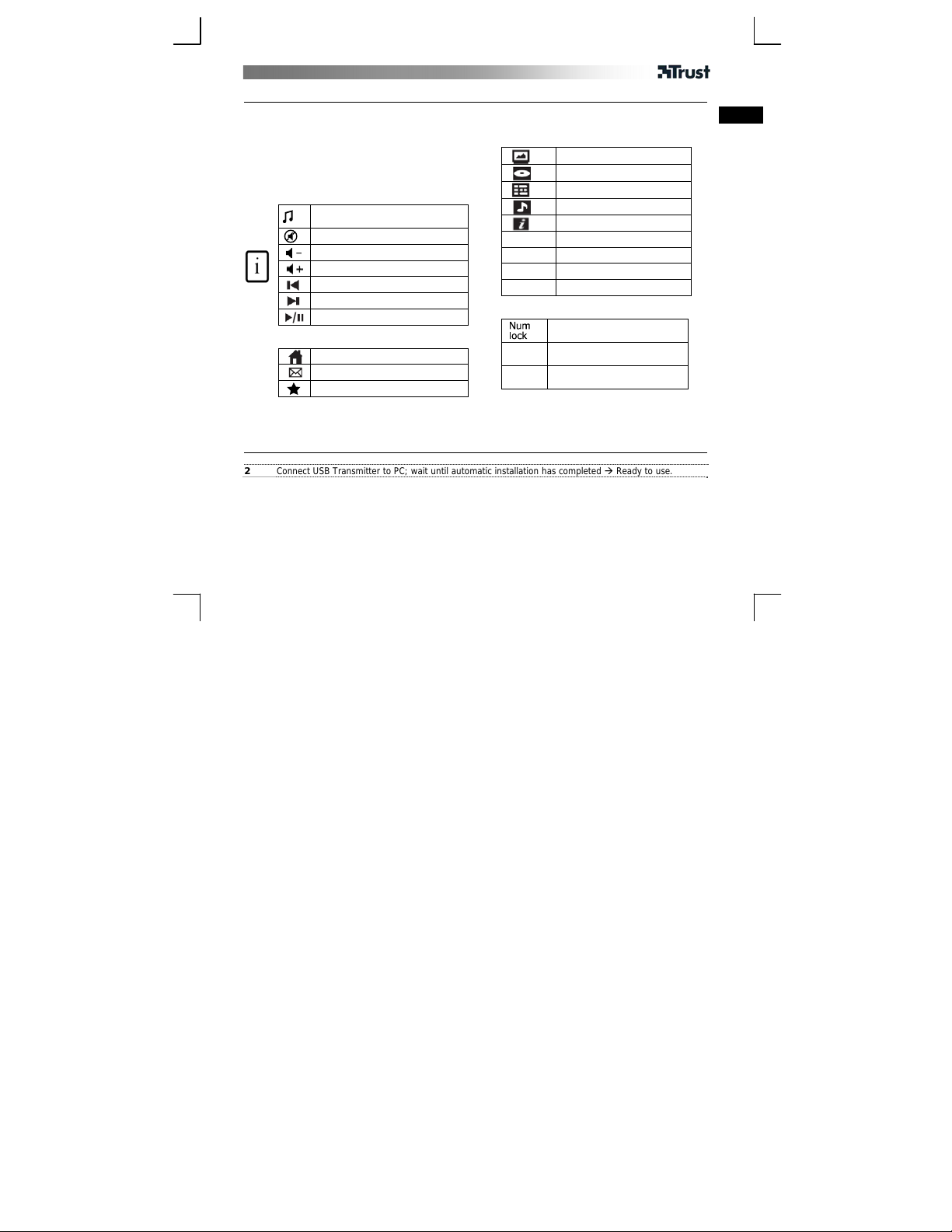
USER’S MANUAL
Product information
A: Left / right mouse button
B: Scroll
C: Media Center launch button
D: Trackball
E: Power button
F: USB receiver
G: Media Keys
Launch Windows default Media
player
Mute
Volume down
Volume up
Installation
1 Open battery compartment on bottom side of keyboard and insert batteries.
2 Connect USB Transmitter to PC; wait until automatic installation has completed Ready to use.
Previous track
Next track
Play / Pause
H: Internet keys
Start Internet Browser
Start E-mail program
Favourites
I: Media Center Keys
Live TV
DVD-menu
TV-guide
Music
More
ChUp
Channel Up
ChDn
OK
PrvScr
Special Keys
AltGr
Fn
Channel Down
MCE OK
Previous Screen
Activate numeric functions.
(Blue text)
Insert special characters
Activate “normal” character
when NumLock is on
UK
1
Page 4
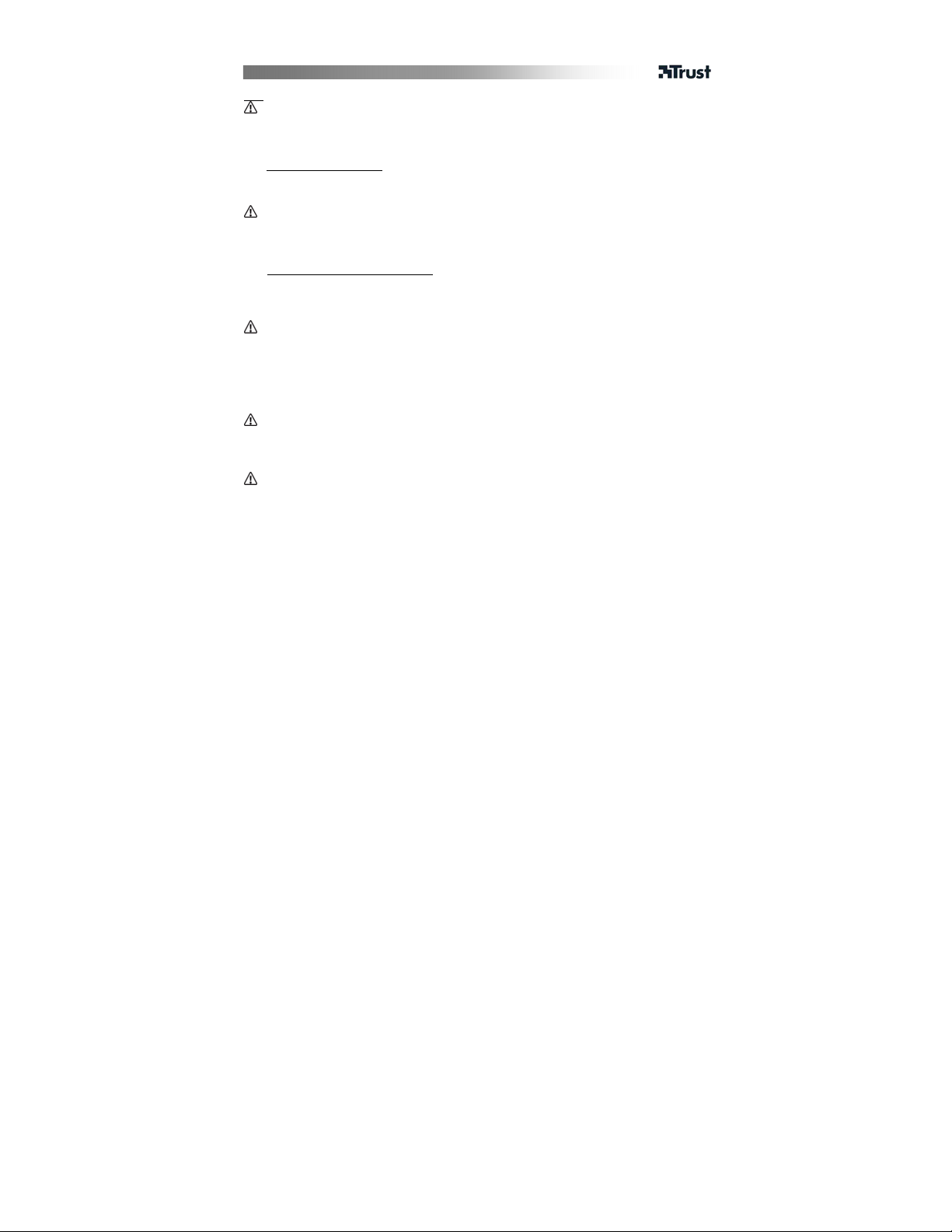
USER’S MANUAL
Note
Multimedia and Office keys
The multimedia keys are designed for Media Center and Windows Media player. However, the keys may
also work with other media player software.
The launch keys will start the default internet browser, E-mail program and Media player installed on your
PC.
Configure default programs:
XP: Start Control Panel Add/Remove Programs Set Program Access and Defaults.
Vista: Start Control PanelDefault ProgramsSet programs access and computer defaults Custom
Special characters
Press “NumLock” to activate numeric keypad (see picture 3). Press again to de-activate.
When in NumLock mode: Press and hold Fn key to activate “normal” character instead of numeric.
The keyboard country layout settings in Windows should correspond with the keyboard layout of your
Trust keyboard. Layout of the Trust keyboard is specified by a sticker on the Box.
To set the keyboard Layout in Windows: Go to: Start Control Panel (classic view) Regional and
Language Options Languages Details (Vista: “Change Keyboards”)
The Alt Gr key gives access to special characters like the Euro sign. An overview of the special characters
per country is available at www.trust.com/keyboardlayout.
Wireless performance
Maximum Wireless working distance: 8 meter.
Reduced wireless performance can be caused by:
- Metal objects close to or between transmitter and keyboard Remove objects.
- Other wireless devices close by Remove devices or reconnect dongle to get
different communication ID.
- Empty batteries Replace batteries.
Energy
After use, press the Power button (E) to turn the keyboard off and save power.
Never recharge the batteries provided and never throw them onto a fire.
Observe local regulations when disposing of batteries.
Safety instructions
Do not open or repair this device.
Do not use the device in a damp environment. Clean the device with a dry clo th.
2
Page 5
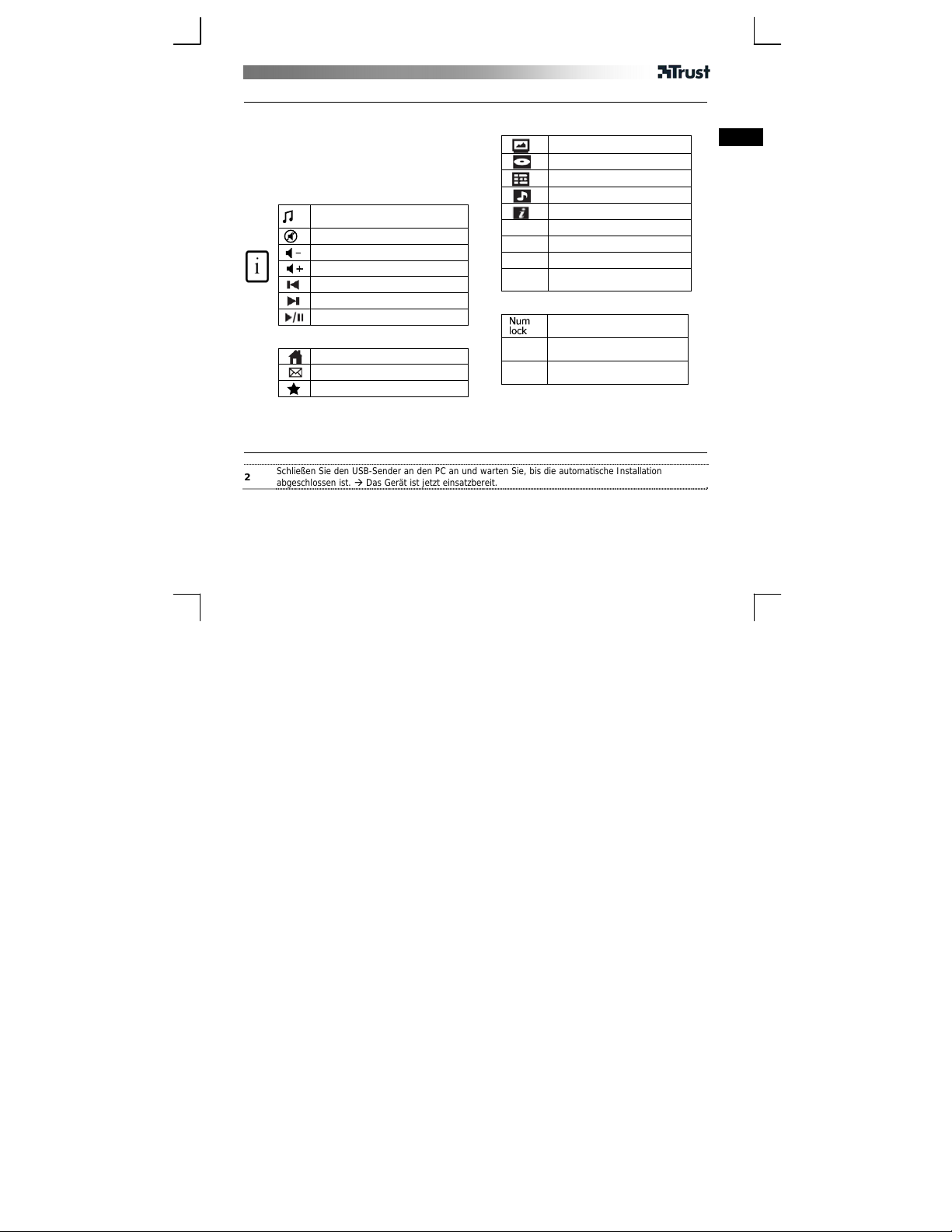
BENUTZERHANDBUCH
Produktinformationen
A: Linke/rechte Maustaste.
B: Scrollrad
C: Media-Center-Aktivierung
D: Trackball
E: Ein/Aus-Schalter
F: USB-Empfänger
G: Medientasten
Standard-Medienplayer von
Windows starten
Stummschaltung
Leiser
Lauter
Installation
1 Öffnen Sie das Batteriefach auf der Unterseite der Tastatur und legen Sie die Batterien ein.
2
Vorhergehende Nummer
Nächste Nummer
Abspielen/Pause
H: Internettasten
Internetbrowser starten
E-Mail-Programm starten
Favoriten
Schließen Sie den USB-Sender an den PC an und warten Sie, bis die automatische Installatio n
abgeschlossen ist. Das Gerät ist jetzt einsatzbereit.
I: Media-Center-Tasten
Live TV
DVD-Menü
TV-Führer
Musikmenü
Mehr
ChUp
Vorheriger Kanal
ChDn
Nächster Kanal
OK
MCE OK
PrvSc
Vorherige Anzeige
r
Sondertasten
Numerische Funktionen
aktivieren (blauer Text)
AltGr
Sonderzeichen einfügen
Bei betätigter Num-Taste auf
Fn
„normales“ Zeichen umstellen
DE
1
Page 6
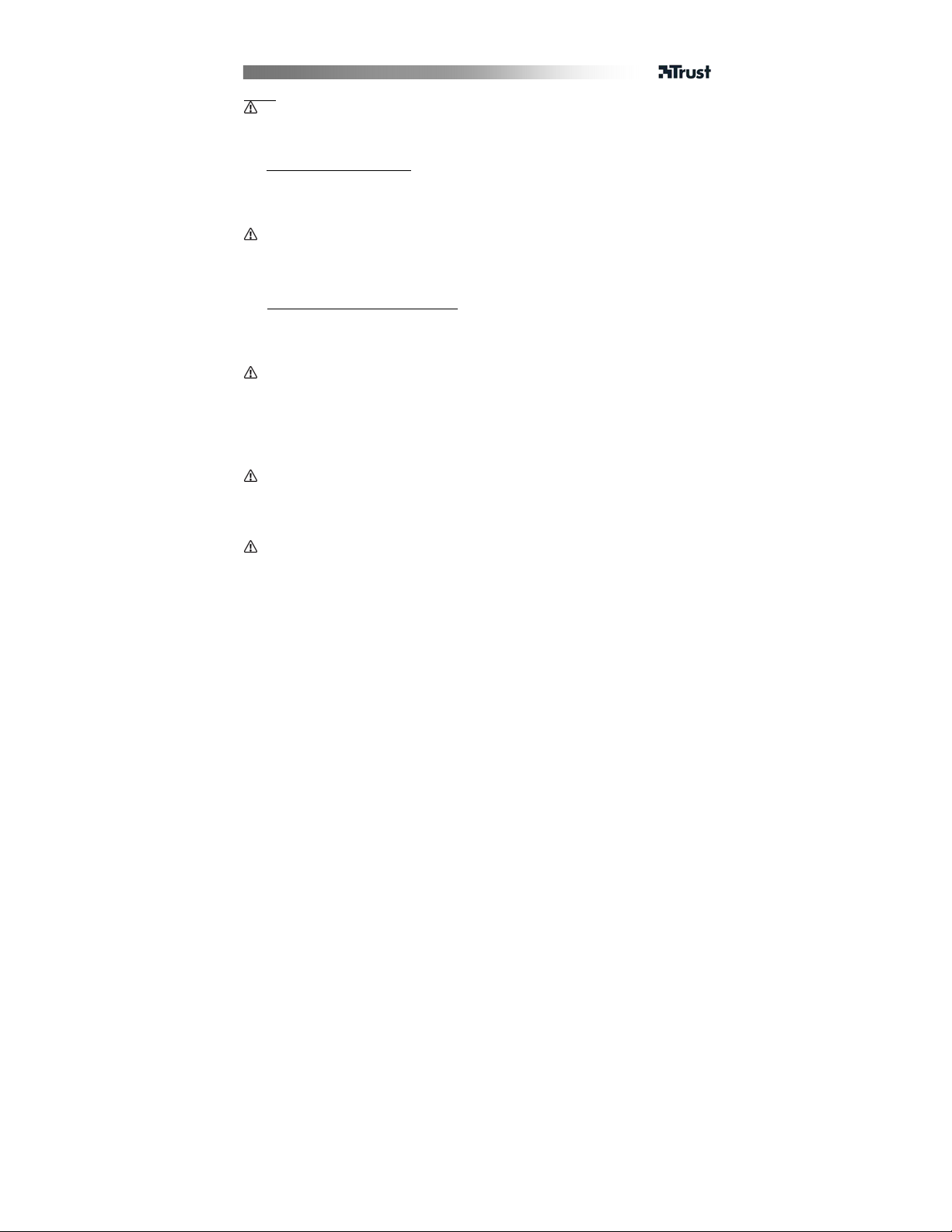
BENUTZERHANDBUCH
Hinweis
Multimedia- und Office-Tasten
Die Multimedia-Tasten sind für das Media Center und den Windows Media Player bestimmt. Sie können
aber häufig auch mit der Software anderer Medienplayer verwendet werden.
Mit den Starttasten werden der standardmäßig auf Ihrem PC installierte Internet-Browser, das E-Mail-
Programm und der Medienplayer gestartet.
Standardprogramme konfigurieren:
XP: Start Systemsteuerung (Control Panel) Software (Add/Remove Programs) Programmzugriff
und -standards festlegen (Set Program Access and Defaults)
Vista: Start Systemsteuerung (Control Panel) Standardprogramme (Default Programs)
Standardprogramme festlegen (Set Program Access and Defaults) Benutzerdefiniert (Custom)
Sonderzeichen
Der Ziffernblock (siehe Abbildung 3) kann mit der Num-Taste aktiviert oder deaktiviert werden.
Zur Verwendung von „normalen“ Zeichen statt Ziffern im Num-Modus muss die Taste Fn eingedrückt
gehalten werden.
Die Ländereinstellungen für das Windows-Tastaturlayout sollten dem Layout Ihrer Tastatur entsprechen.
Das Layout der Trust-Tastatur ist auf einem Aufkleber auf der Verpackung angegeben.
Einstellen des Tastaturlayouts unter Windows:
Panel (classic view)) Regions- und Sprachoptionen (Regional and Language Options) Sprachen
(Languages) Details (Vista: (Tastatur umstellen (Change Keyboards))
Mit der Taste Alt Gr können Sie auf Sonderzeichen wie das Euro- Z eichen zugreifen. Eine Übersicht der
Sonderzeichen pro Land finden Sie unter www.trust.com/keyboardlayout.
Drahtloser Betrieb
Maximale Funkreichweite: 8 Meter.
Die Funkleistungsfähigkeit ka nn durch Folgendes beeinträchtigt werden:
- Metallobjekte in der Nähe oder zwischen Sender und Tastatur Objekte
entfernen.
- Andere drahtlose Geräte in der Nähe Geräte entfernen oder Dongle erneut
anschließen, um eine andere Kommunikations-ID zu erhalten.
- Leere Batterien Batterien auswechseln.
Strom
Betätigen Sie nach Gebr auch den Ein/Aus-Schalter (E), um die Tastatur auszuschalten und Strom zu
sparen.
Laden Sie die mitgelieferten Batterien nicht wieder auf, und werfen Sie sie nicht ins Feuer.
Beachten Sie die örtlichen Vorschriften für die Entsorgung von Batterien.
Sicherheitshinweise
Start Systemsteuerung (klassische Ansicht) (Control
2
Page 7
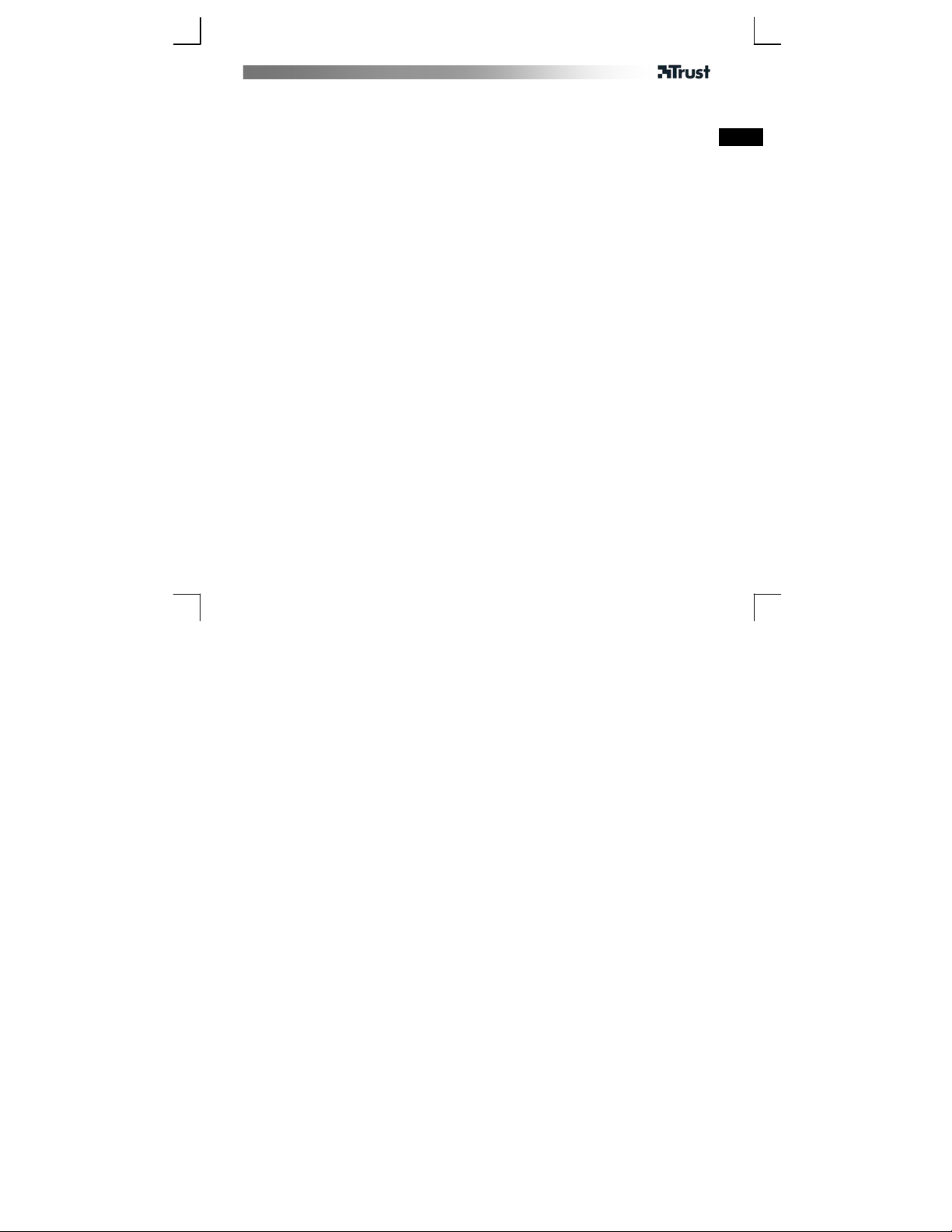
BENUTZERHANDBUCH
Öffnen Sie das Gerät nicht und führen Sie keine Reparaturen daran aus.
Verwenden Sie das Gerät nicht in einer feuchten Umgebung. Reinigen Sie es mit einem trockenen Tuch.
DE
3
Page 8
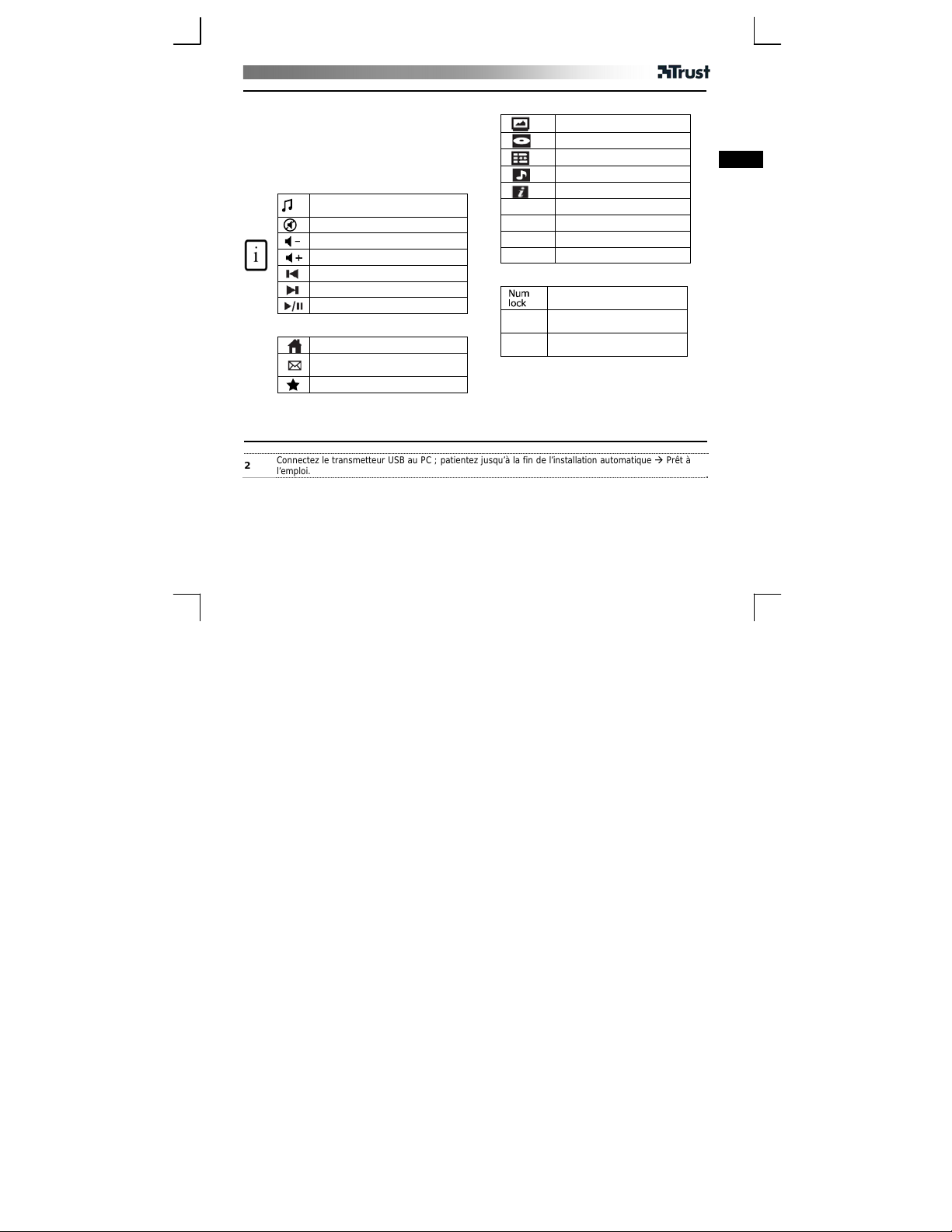
MANUEL D’UTILISATION
Informations sur les produits
A : Fonction de bouton gauche de la souris
B : Défilement
C : Bouton de lancement Media Center
D : Trackball (boule de commande)
E : Bouton Marche/Arrêt
F : Récepteur USB
G : touches média
Lancement lecteur média par
défaut Windows
Sourdine
Diminution volume
Augmentation volume
Installation
1 Ouvrez le compartiment à piles situé sous le clavier et placez 4 piles.
2
Titre précédent
Titre suivant
Lecture / Pause
H : touches Internet
Démarrage du navigateur Web
Démarrage du programme de
messagerie
Favoris
Connectez le transmetteur USB au PC ; patientez jusqu’à la fin de l’installation automatique Prêt à
l’emploi.
I : touches Media
Center
ChUp
ChDn
OK
PrvScr
Touches spéciales
AltGr
Fn
TV en direct
Menu DVD
Guide TV
Menu musique
Plus
Canal vers le haut
Canal vers le bas
MCE OK
Écran précédent
Activation des fonctions
numériques. (Texte bleu)
Insertion de caractères
spéciaux.
Activation caractère “normal”
lorsque NumLock est activé.
FR
1
Page 9
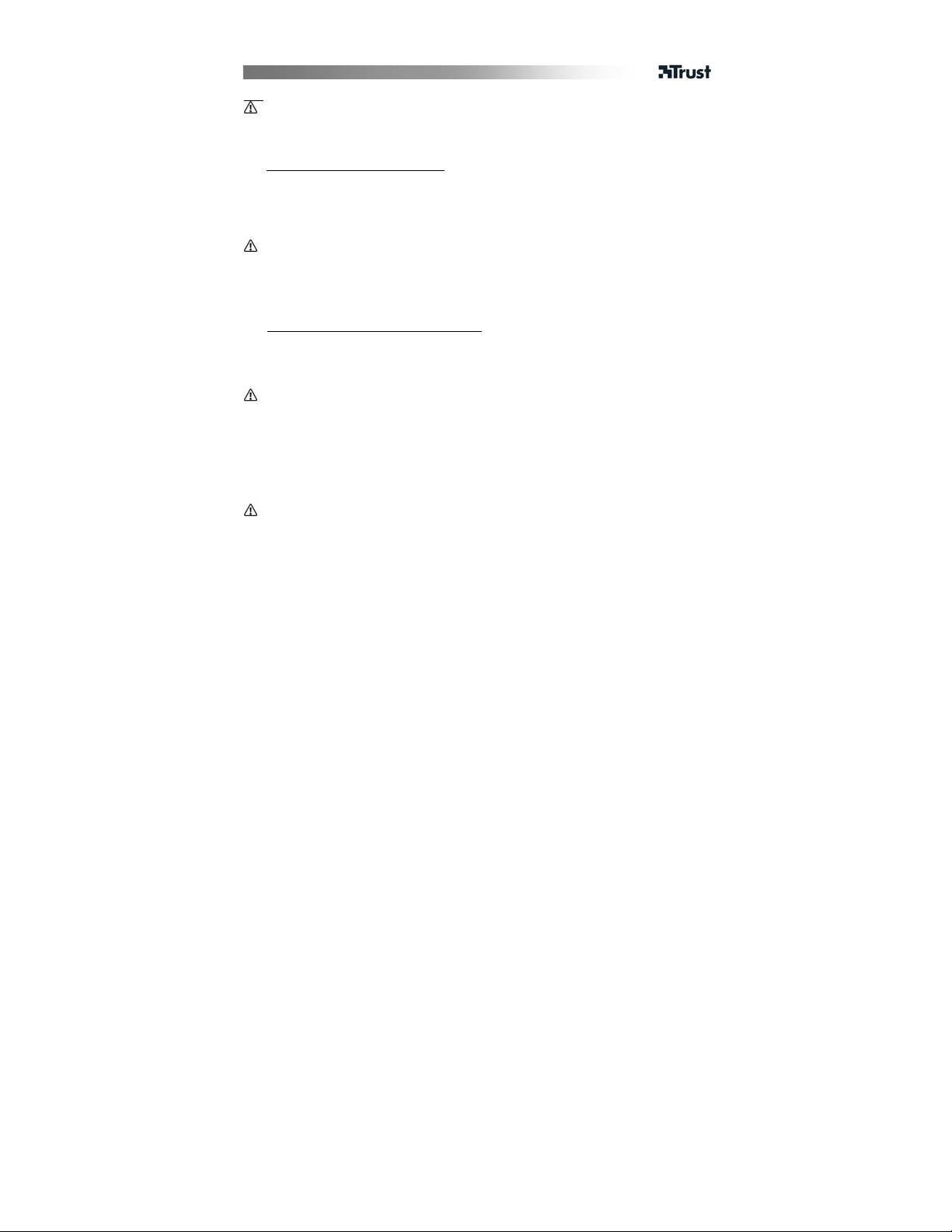
MANUEL D’UTILISATION
Note
Touches multimédia et de bureau
Les touches multimédia sont conçues pour Media Center et Windows Media Player. Cependant, les touches
peuvent également fonctionner avec d’autres lecteurs média.
Les touches de lancement démarrent le navigateur Internet, le programme de messagerie et le lecteur
média installés par défaut sur votre ordinateur.
Configuration des programmes par défaut :
XP : Démarrer (Start) Panneau de configuration (Control Panel) Ajout/Suppression de programmes
(Add/Remove Programs) Configurer les programmes par défaut (Set Program Access and Defaults).
Vista : Démarrer (Start) Panneau de configuration (Control Panel) Programmes par défaut (Default
Programs) Configurer les programmes par défaut (Set programs access and computer defaults)
Personnalisée (Custom)
Caractères spéciaux
Appuyez sur “NumLock” pour activer le pavé numérique (voir illustration 3). Appuyez à nouveau pour
désactiver.
En mode NumLock : maintenez enfoncée la touche Fn pour activer le caractère “normal” au lieu de
numérique.
Les paramètres de disposition du clavier dans Windows doivent correspondre à la disposition de votre
clavier Trust. La disposition du clavier Trust est spécifiée par une étiquette collée sur la bo îte.
Pour définir la disposition du clavier dans Windows : Rendez-vous sur : Démarrer Panneau de
configuration (vue classique) Options régionales et linguistiques Langues Détails (Vista :
« Modifier les claviers » (change keyboard))
La touche Alt Gr donne accès aux caractères spéciaux tels que le signe Euro. Un aperçu des caractères
spéciaux par pays figure sur le site www.trust.com/keyboardlayout.
Performances sans fil
Distance maximale de travail sans fil : 8 mètres.
Une réduction des performa nces sans fil peut être causée par :
- des objets métalliques à proximité ou entre le transmetteur et le clavier Retirez
les objets ;
- d’autres périphériques sans fil à proximité Retirez les périphériques ou
reconnectez le transmetteur USB afin d’obtenir un identifiant de communication
différent ;
- des piles usagées Remplacez les piles.
Energie
Après utilisation, appuyez su r le bouton Marche/Arrêt (E) pour éteindre le clavier et économiser du
courant.
Ne rechargez jamais les piles fournies et ne les jetez jamais dans un feu.
2
Page 10
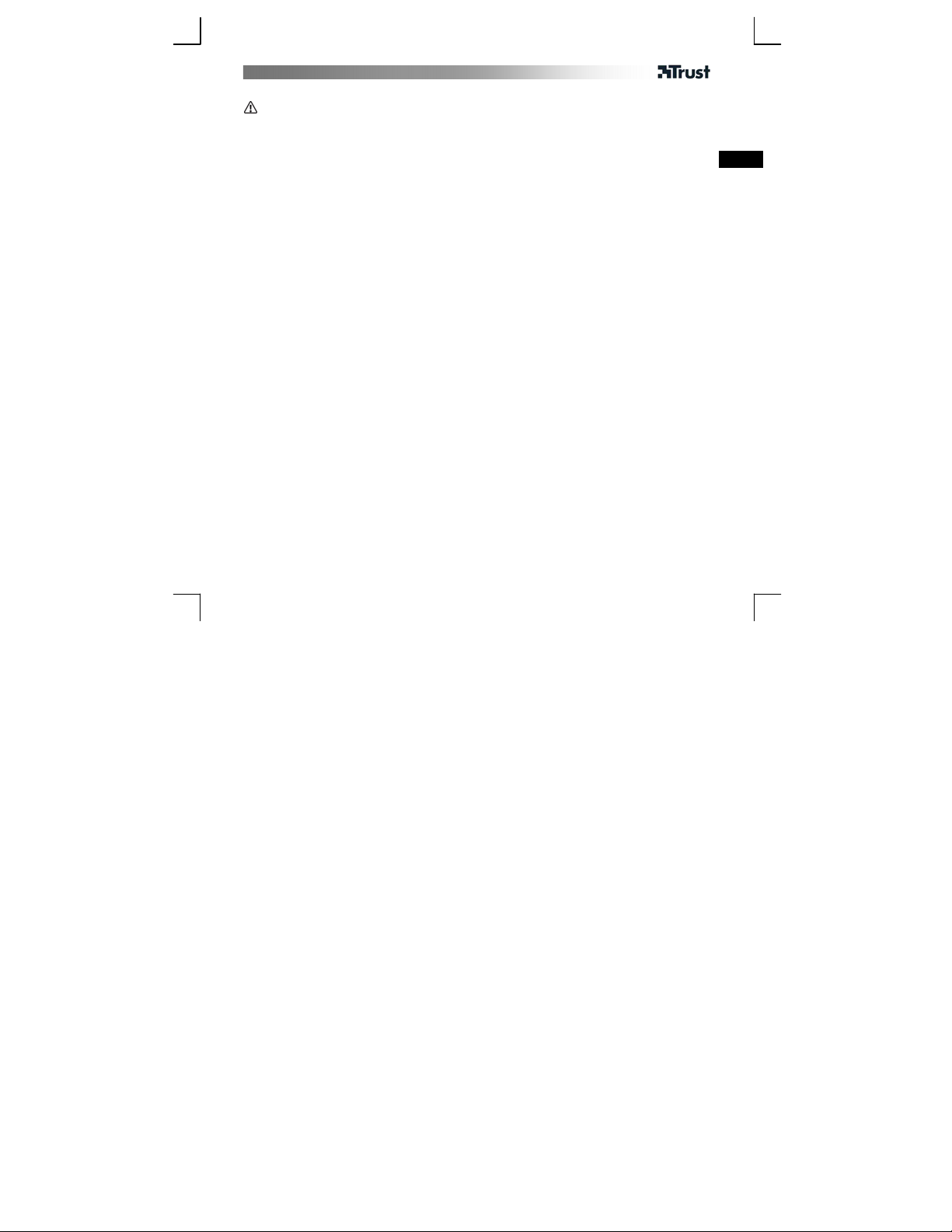
MANUEL D’UTILISATION
Respectez les réglementations locales lorsque vous vous débarrassez des piles.
Mesures de sécurité
N’ouvrez pas et ne réparez pas cet appareil vous-même.
N’utilisez pas cet appareil dans un environnement humide. Nettoyez l’appareil avec un chiffon sec.
FR
3
Page 11
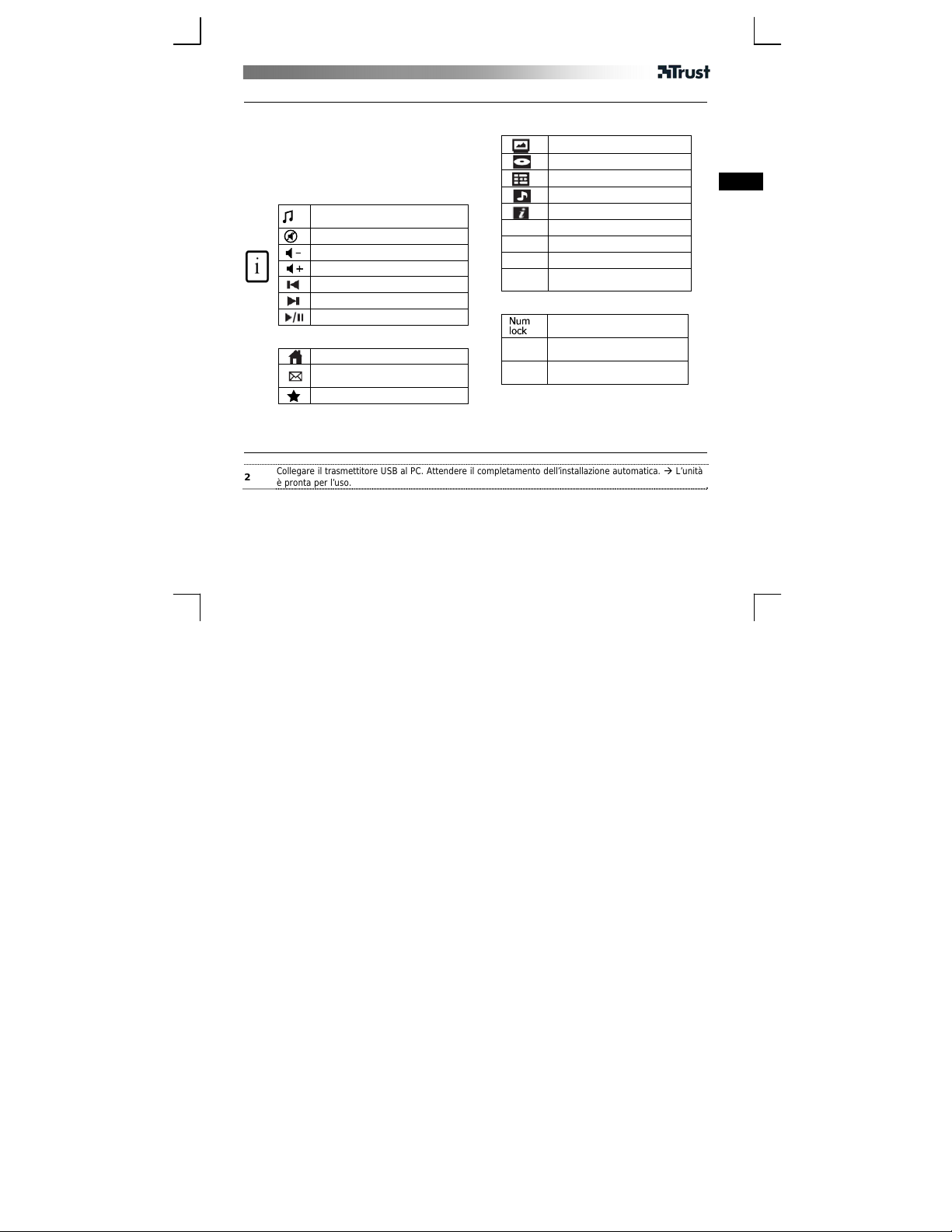
MANUALE D’USO
Informazioni sul prodotto
A: Tasto sinistro/destro del mouse.
B: Rotellina per lo scorrimento
C: Tasto di avvio Media Center
D: Trackball
E: Pulsante di accensione / spegnimento
F: Ricevitore USB
G: Tasti multimediali
Avvio del lettore multimediale
predefinito
Muto
Diminuzione volume
Aumento volume
Installazione
1 Aprire il vano batterie sotto la tastiera e inserire le batterie.
2
Traccia precedente
Traccia successiva
Riproduci / Pausa
H: Tasti Internet
Avvio del browser Internet
Avvio del programma di posta
elettronica
Favourites (Preferiti)
Collegare il trasmettitore USB al PC. Attendere il completamento dell’installazione automatica. L’unità
è pronta per l’uso.
I: Tasti Media Center
TV in diretta
Menu DVD
Guida TV
Menu musica
Altro
ChUp
Canale successivo
ChDn
Canale precedente
OK
Funzione “OK” in MCE
PrvSc
Schermata precedente
r
Tasti speciali:
Attivazione delle funzioni
numeriche. (testo blu)
Inserimento di caratteri
AltGr
speciali
Attiva i caratteri “normali” se
Fn
NumLock è attivo
IT
1
Page 12
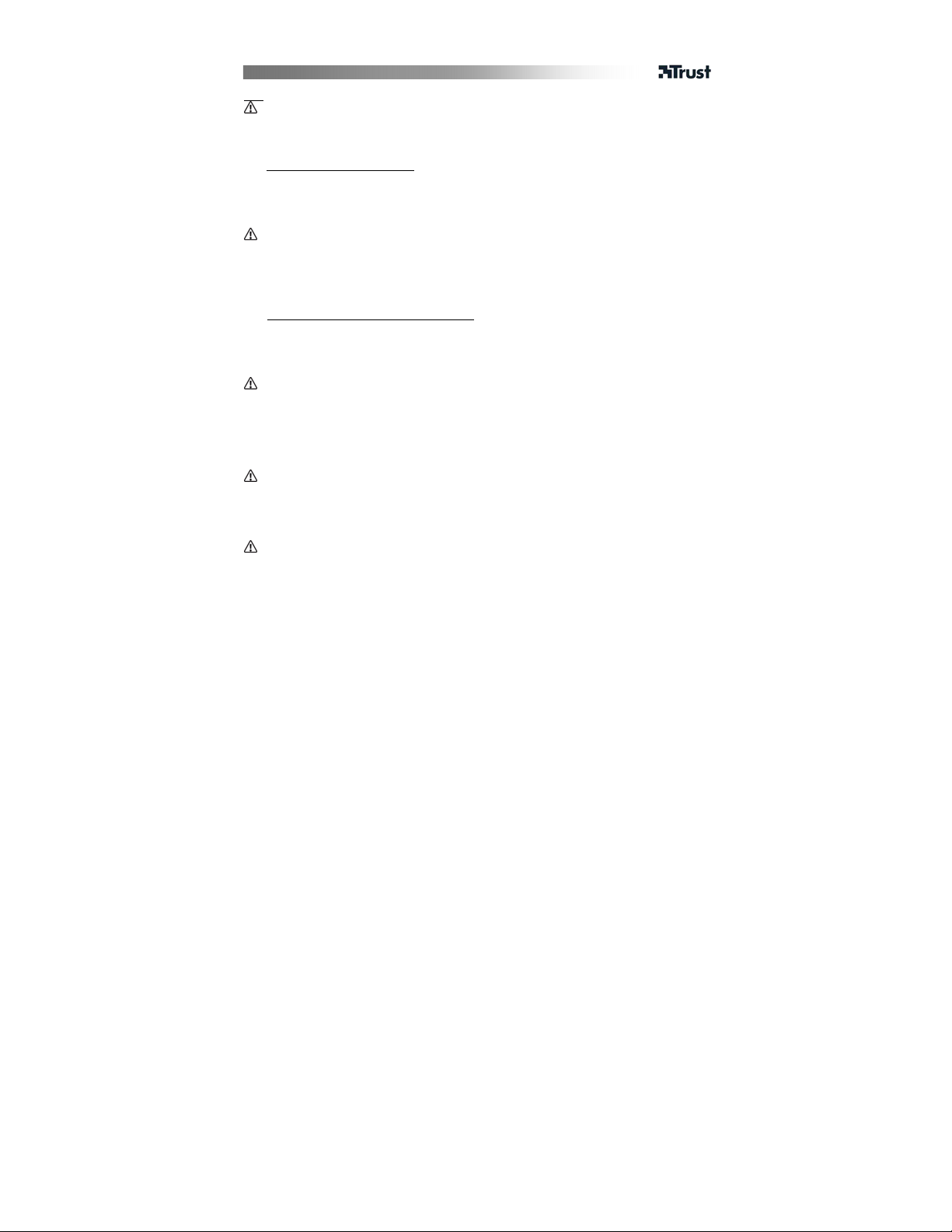
MANUALE D’USO
Note
Tasti multimediali e Office
I tasti multimediali sono progettati per Media Center e Windows Media Player. I tasti possono tuttavia
funzionare anche con altri software di lettori multimediali.
I tasti di avvio eseguono il browser Internet, il programma di posta elettronica e il lettore multimediale
predefiniti del PC.
Configurare i programmi predefiniti:
XP: Start Panello di controllo Installazione applicazioni Configura accesso al programma e valori
predefiniti (Set Program Access and Defaults).
Vista: Start Panello di controllo Programmi predefiniti (Default Programs) Configura accesso al
programma e valori predefiniti (Set programs access and computer defaults) Personalizza (Custom)
Caratteri speciali
Premere “NumLock” per attivare il tastierino numerico (vedere figura 3). Premere nuovamente per
disattivarlo.
In modalità NumLock: tenere premuto il tasto Fn per attivare i caratteri “normali” al posto di quelli
numerici.
Le impostazioni di layout della tastiera relative al paese in Windows devono corrispondere al layout della
tastiera Trust. Il layout della tastiera Trust è specificato da un adesivo sulla confez ione.
Per configurare il layout della tastiera in Windows: Selezionare: Start Pannello di controllo
(visualizzazione classica) Opzioni internazionali e della lingua Lingue Dettagli (Vista: "Cambia
tastiere" (“Change Keyboards”))
Il tasto Alt Gr consente l'accesso a caratteri speciali quali il simbolo dell'Euro. Una panoramica dei caratteri
speciali per il paese è disponibile alla pagina www.trust.com/keyboardlayout.
Prestazioni Wireless
Distanza massima di funzionamento wireless: 8 metri.
Prestazioni w i reless ridotte possono essere causate da:
- Oggetti di metallo vicini a o tra il trasmettitore e la tastiera Rimuovere gli oggetti.
- Altri dispositivi wireless nelle vicinanze Rimuovere i dispositivi o eseguire la
riconnessione del ricevitore USB per ottenere un diverso ID di comunicazione.
- Batterie scariche Sostituirle.
Alimentazione
Dopo l’uso, premere il pulsante di accensione/spegnimento (E) per spegnere la tastiera e risparmiare
energia.
Non provate mai a ricaricare le batterie in dotazione e non gettatele mai nel fuoco.
Osservate le normative locali per un corretto smaltimento.
Istruzioni sulla sicurezza
2
Page 13
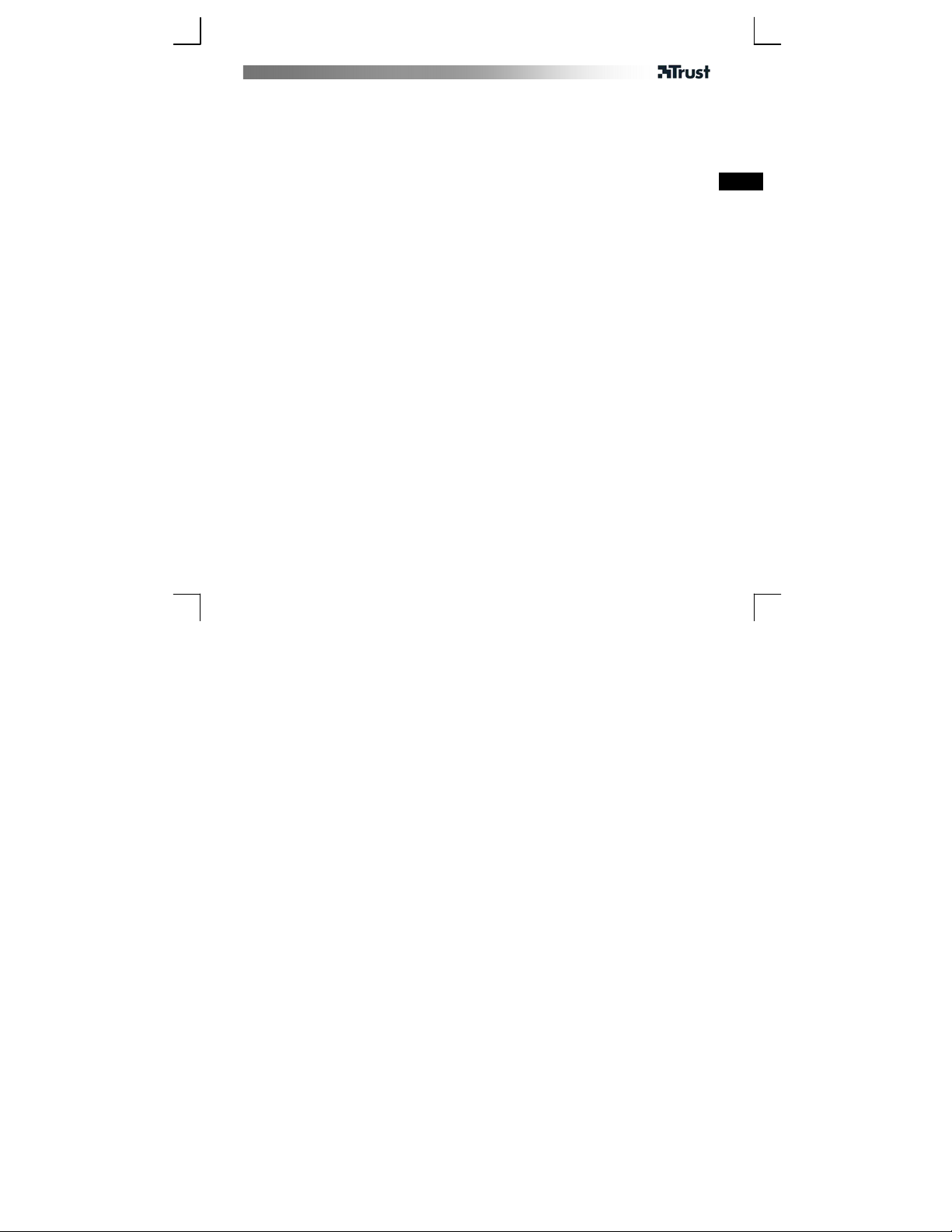
MANUALE D’USO
Non aprite o riparate da soli il prodotto.
Non usare il prodotto in ambienti umidi. Per la pulizia del dispositivo, utilizzare un panno asciutto.
IT
3
Page 14
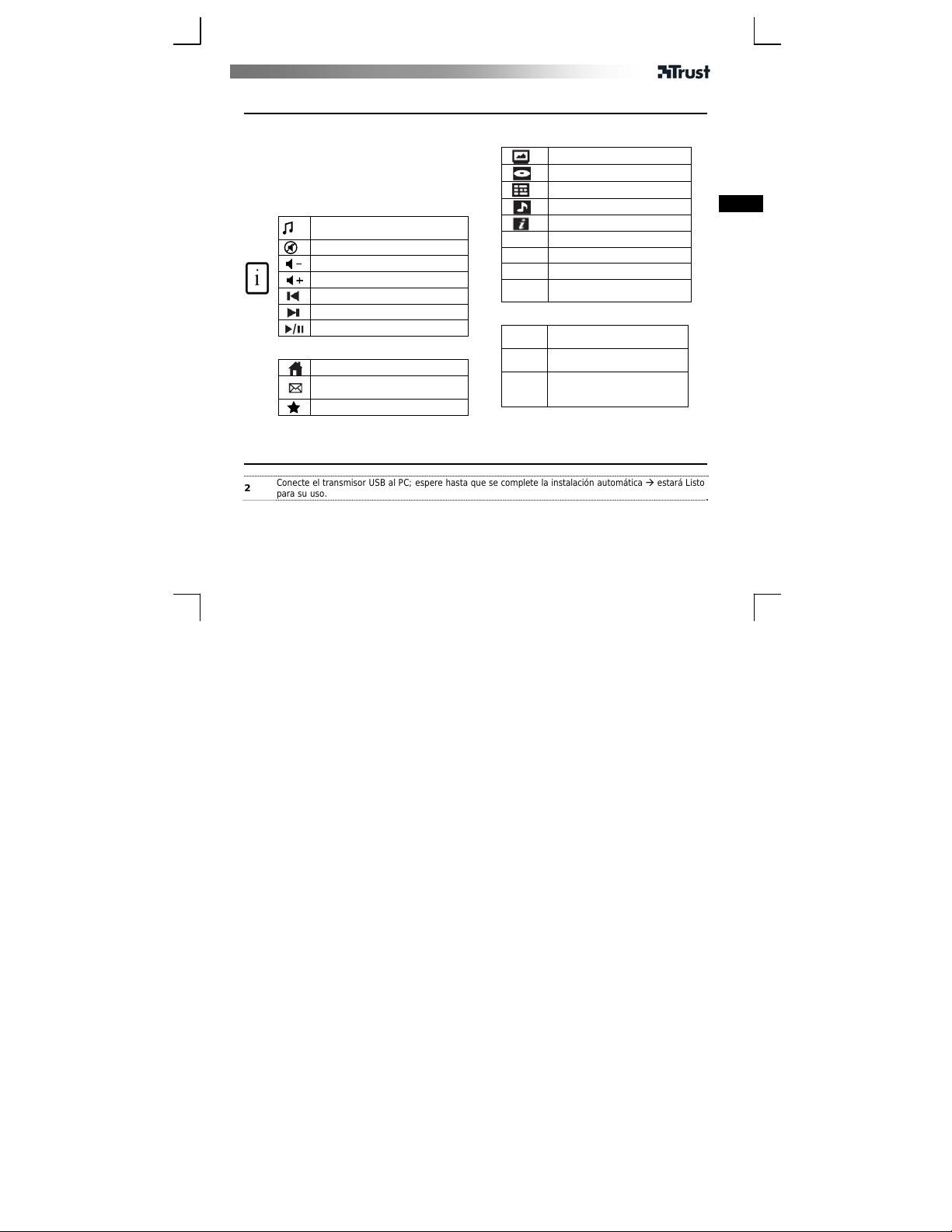
MANUAL DEL USUARIO
Información del producto
A: Botón primario/botón secundario del ratón
B: Rueda de desplazamiento
C: Botón de inicio de Media Center
D: Trackball
E: Botón de encendido
F: Receptor USB
G: Teclas multimedia
Inicia el reproductor de medios
predeterminado de Windows
Silencio
Baja el volumen
Sube el volumen
Instalación
1 Abra el compartimento de las pilas de la parte inferior del teclado e inserte las pilas.
2
Pista anterior
Pista siguiente
Reproducción/Pausa
H: Teclas de Internet
Inicia el navegador de Internet
Inicia el programa de correo
electrónico
Favoritos
Conecte el transmisor USB al PC; espere hasta que se complete la instalación automática estará Listo
para su uso.
I: Teclas de Media Center
TV en directo
Menú del DVD
Guía de TV
Menú de música
Más
ChUp
Sube de canal
ChDn
Baja de canal
OK
Acepta MCE
PrvSc
Pantalla anterior
r
Teclas especiales
BloqN
Activa funciones numéricas
um
(texto azul)
Alt Gr
Inserta caracteres especiales
Activa los caracteres
Fn
normales cuando BloqNum
está seleccionado
ES
1
Page 15
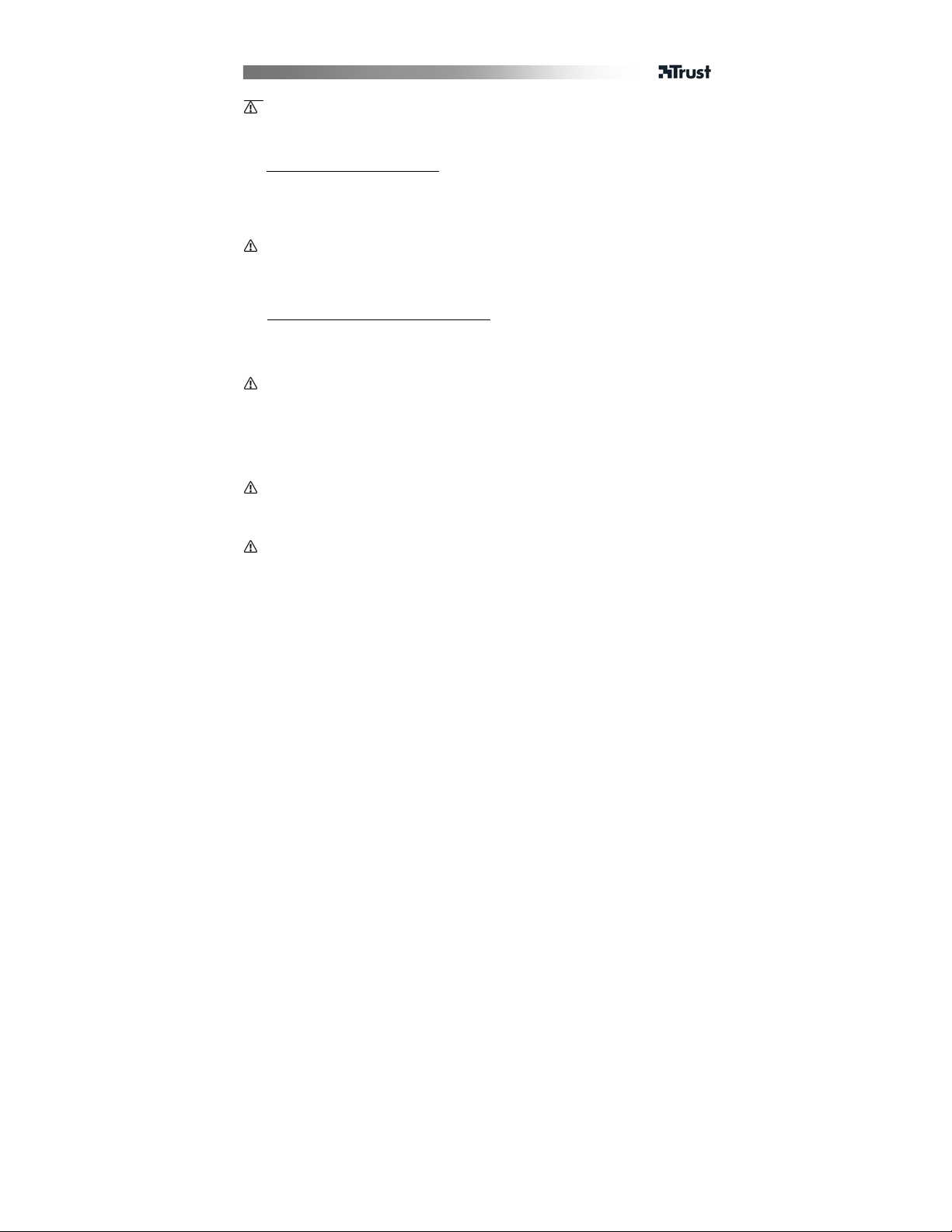
USER’S MANUAL
Nota
Teclas de multimedia y Office
Las teclas de multimedia se han diseñado para Media Center y Reproductor de Windows Media. No
obstante, las teclas pueden funcionar también con la mayoría de los reproductores de medios.
Las teclas de lanzamiento iniciarán el explorador de Internet predeterminado, el programa de correo
electrónico y el reproductor de medios que tenga instalado en el or denador.
Configure los programas predeterminados
XP: Inicio (Start) Panel de control (Control Panel) Agregar o quitar programas (Add/Remove
Programs) Configurar acceso y programas predeterminados (Set Program Access and Defaults)
Vista: Inicio (Start) Panel de control (Control Panel) Programas predeterminados (Default Programs)
Configurar acceso y programas predeterminados (Set programs access and computer defaults)
Personalizar (Custom)
Caracteres especiales
Presione BloqNum para activar el teclado numérico (vea la imagen 3). Pulse de nuevo para desactivarlo.
Cuando esté en modo BloqNum: mantenga pulsada la tecla Fn para activar los caracteres normales en vez
de los numéricos.
La configuración regional del teclado de Windows debe corresponder con la distribución del teclado de
Trust. La distribución del teclado de Trust se especifica mediante una pegatina en la caja correspondiente.
Para establecer la distribución del teclado en Windows: Vaya a: Inicio (Start) Panel de control (Control
Panel) en vista clásica Configuración regional y de idioma (Regional and Language Options) Idiomas
(Languages) Details (Detalles) (Vista: “Cambiar teclados” (Change Keyboards)
La tecla Alt Gr permite acceder a caracteres especiales, como el signo del euro. Encontrará información
general de los caracteres especiales por país en www.trust.com/keyboardlayout.
Rendimiento inalámbrico
Distancia máxima para el funcionamiento inalámbrico: 8 metros.
Un rendimiento inalámbrico reducido puede deberse a:
- Que haya objetos metálicos cerca del dispositivo o entre medias del transmisor y el
teclado Quite los objetos.
- Que haya otros dispositivos inalámbricos cerca Quite los dispositivos o vuelva a
enchufar el conector para obtener un identificador de comunicación distinto.
- Que se haya quedado sin pilas Cámbielas.
Energía
Después de utilizarlo, presione el botón de encendido (E) para apagar el teclado y ahorrar energía.
Nunca recargue las pilas proporcionadas y no las arroje al fuego.
Tenga en cuenta la normativa local al desechar las pilas.
Instrucciones de seguridad
:
2
Page 16
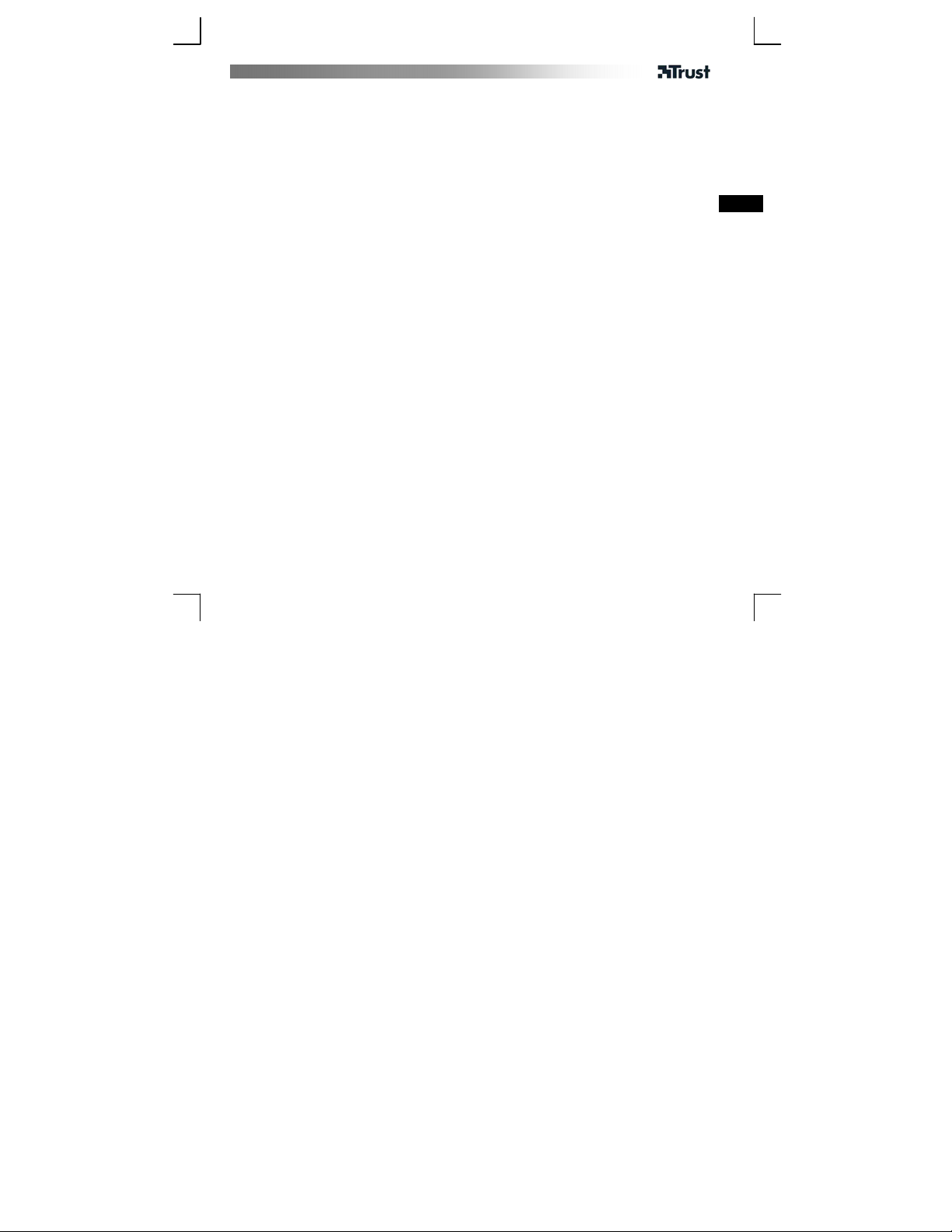
MANUAL DEL USUARIO
No intente abrir ni reparar usted mismo el producto.
No use este dispositivo en un entorno húmedo. Límpielo con un paño seco.
ES
3
Page 17
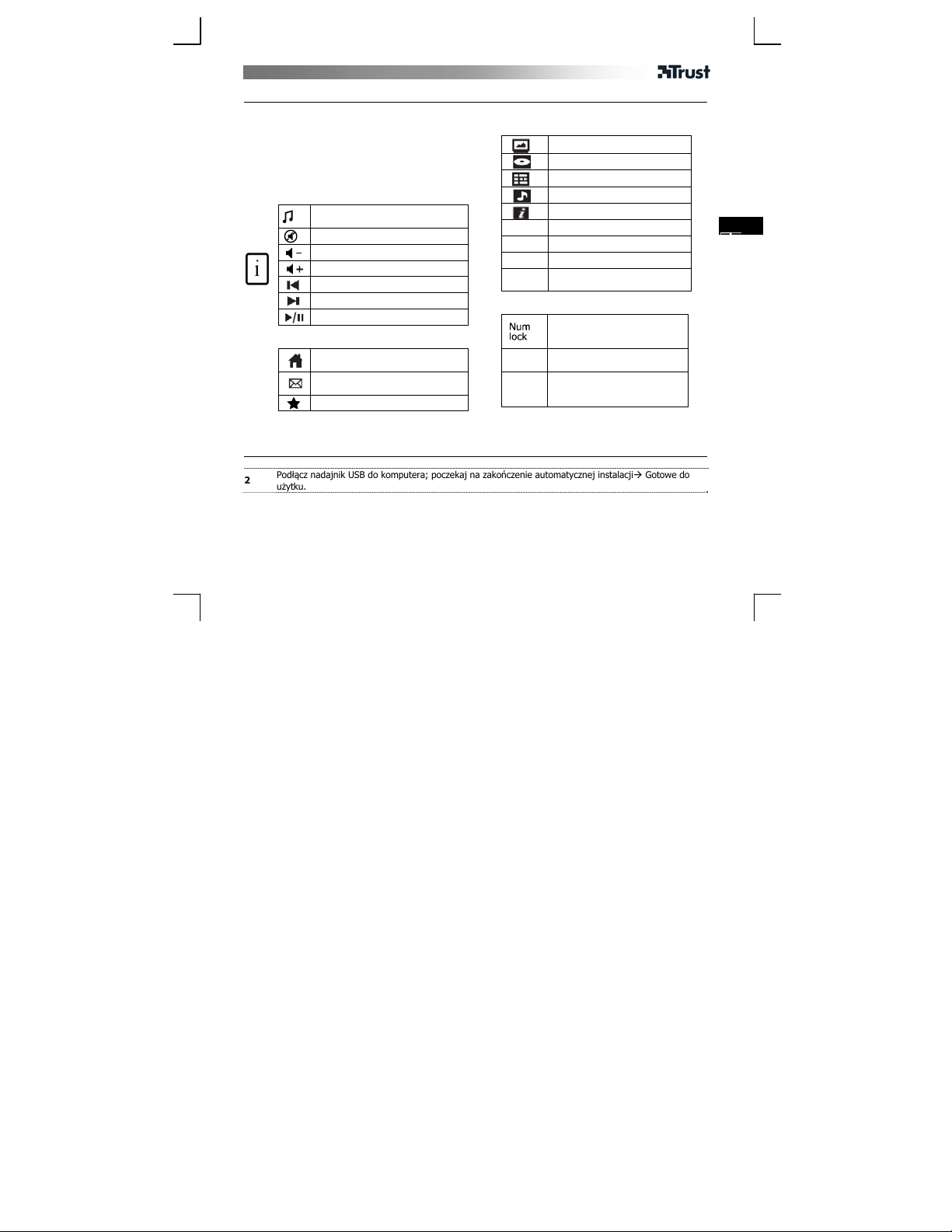
PODRĘCZNIK UŻYTKOWNIKA
Informacje na temat produktu
A: Lewy / prawy przycisk myszy
B: Rolka przewijania
C: Przycisk uruchamiania Media Center
D: Manipulator kulkowy
E: Wyłącznik
F: Odbiornik USB
G: Przyciski mediów
Uruchamianie standardowego
odtwarzacza mediów w Windows
Wyciszanie
Ciszej
Głośniej
Instalacja
1 Otwórz komorę baterii na spodzie klawiatury i włóż baterie.
2
Poprzedni utwór
Kolejny utwór
Odtwarzanie / pauza
H: Przyciski internetowe
Uruchomienie przeglądarki
Internetu
Uruchomienie programu poczty email
Ulubione
Podłącz nadajnik USB do komputera; poczekaj na zakończenie automatycznej instalacji Gotowe do
użytku.
I: Przyciski Media Center
Telewizja na żywo
Menu DVD
Program telewizyjny
Menu muzyczne
Więcej
ChUp
Kanał w górę
ChDn
Kanał w dół
OK
MCE OK
PrvSc
Poprzedni ekran
r
Przyciski specjalne
Aktywacja funkcji
numerycznych. (tekst
niebieski)
Wprowadzanie znaków
AltGr
specjalnych
Aktywacja znaków
Fn
„normalnych“, gdy NumLock
jest włączony
PL
1
Page 18
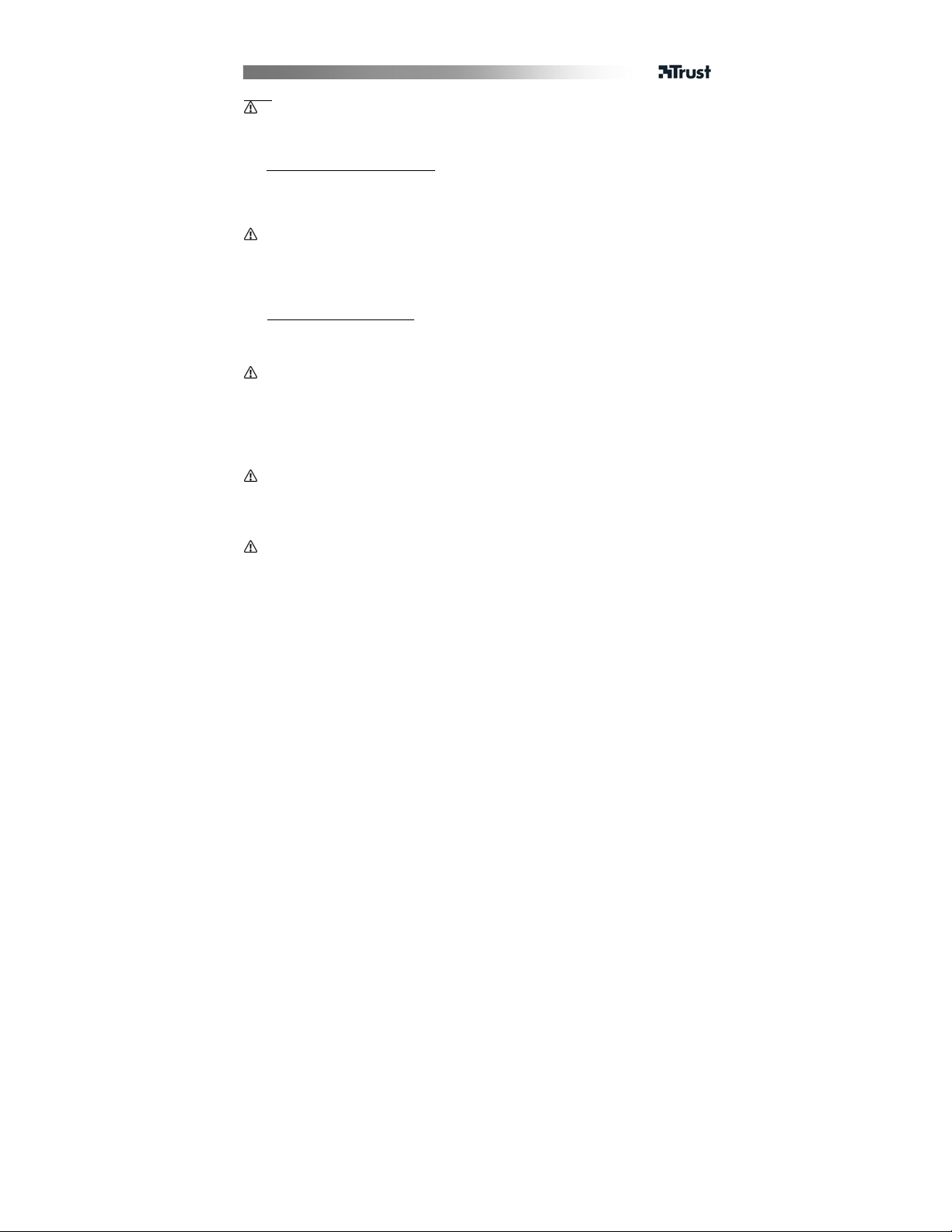
PODRĘCZNIK UŻYTKOWNIKA
Uwaga
Przyciski multimedialne i Office
Przyciski multimedialne są przeznaczone dla Media Center i odtwarzacza mediów w Windows. Przyciski te
mogą jednak współpracować z większością innych odtwarzaczy.
Przyciski uruchamiają standardową przeglądarką Internetu, program poczty e-mail oraz odtwarzacz muzyki
zainstalowany w komputerze.
Konfiguracja programów standardowych:
XP: Start Panel sterowania Dodaj/Usuń programy Ustaw dostęp programów i programy
standardowe.
Vista: Start Panel sterowaniaProgramy domyślneUstaw dostęp do programów i ustawienia
domyślne Niestandardowe
Znaki specjalne
Naciśnij „NumLock“, aby aktywować klawiaturę numeryczną (patrz ilustracja 3). Naciśnij jeszcze raz, aby
wyłączyć.
W trybie NumLock: Naciśnij i przytrzymaj przycisk Fn, aby aktywować „normalne“ znaki, zamiast
numerycznych.
Ustawienia klawiatury dla danego kraju w Windows powinny odpowiadać strukturze klawiatury Trust.
Struktura klawiatury Trust została oznakowana na nalepce na opakowaniu.
Aby ustawić klawiaturę w Windows: Przejdź do: Start Panel sterowania (widok klasyczny) Opcje
regionalne i językowe Języki Szczegóły (Vista: „Zmień klawiaturę”)
PrzyciskAlt Gr umożliwia dostęp do znaków specjalnych, jak np. znak euro. Przegląd znaków specjalnych
wg kraju jest dostępny na stronie www.trust.com/keyboardlayout.
Wydajność urządzenia bezprzewodowego
Maksymalna odległość zasięgu bezprzewodowego działania: 8 metrów.
Zmniejszoną wydajność bezprzewodową mogą powodować:
- Metalowe przedmioty znajdujące się w pobliżu lub pomiędzy nadajnikiem i
klawiaturą Usuń te przedmioty.
- Inne urządzenia bezprzewodowe znajdujące się w pobliżu Usuń te urządzenia lub
podłącz adapter, aby uzyskać inny kod komunikacyjny.
- Wyczerpane baterie Wymień baterie.
Zasilanie
Po zakończeniu użytkowania naciśnij wyłącznik (E), aby wyłączyć klawiaturę w celu oszczędności
energii.
Nie ładuj dostarczonych w zestawie baterii i nie wrzucaj ich do ognia.
Zapoznaj się z lokalnymi przepisami dotyczących utylizacji baterii.
Instrukcje dotyczące bezpieczeństwa
2
Page 19

PODRĘCZNIK UŻYTKOWNIKA
Urządzenia nie wolno ani otwierać ani naprawiać.
Z urządzenia nie należy korzystać w pomieszczeniach wilgotnych. Urządzenie należy czyścić suchą
ściereczką.
PL
3
Page 20

GEBRUIKERSHANDLEIDING
Productinformatie
A: Linker-/rechtermuisknop
B: Scroll-wiel
C: Startknop Media Center
D: Trackball
E: Power-knop
F: USB-ontvange
G: Media-toetsen
Standaard Windows-mediaspeler
starten
Dempen
Volume lager
Volume hoger
Installatie
1 Open de batterijenhouder aan de onderzijde van het toetsenbord en plaats de batterijen.
2
Vorige track
Volgende track
Afspelen/Pauze
H: Internettoetsen
Internetbrowser starten
E-mailprogramma starten
Voorkeursinstellingen
Sluit de USB-zender aan op de pc en wacht tot de automatische installatie is voltooid. Het apparaat is nu
gereed voor gebruik.
I: Media Center-toetsen
Live TV
DVD-menu
TV-gids
Muziekmenu
Meer
ChUp
Kanaal omhoog
ChDn
OK
PrvScr
Speciale toetsen
AltGr
Fn
Kanaal omlaag
MCE OK
Vorige scherm
Numerieke functies activeren
(blauwe tekst)
Speciale tekens invoegen
Activering “normale” tekens
als NumLock is ingeschakeld.
NL
1
Page 21

USER’S MANUAL
Opmerking
Multimedia- en Office-toetsen
De multimediatoetsen zijn ontworpen voor de Media Center- en Windows Media-speler. Het is echter ook
mogelijk dat de toetsen in combinatie met andere mediaspelersoftware werken.
De starttoetsen starten de standaard Internetbrowser, het e-mailprogramma en de mediaspeler die op uw
pc zijn geïnstalleerd.
Standaardprogramma’s configureren:
XP: Start Configuratiescherm Software (Start Control Panel Add/Remove Programs)
Programmatoegang en -instellingen (Set Program Access and Defaults)
Vista: Start Configuratiescherm Standaardprogramma’s Programmatoegang en
standaardwaarden computer instellen Aangepast (Start Control Panel Default Programs Set
programs access and computer defaults Custom)
Speciale tekens
Druk op “NumLock” om het numerieke toetsenblok in te schakelen (zie afbeelding 3). Als u opnieuw op
“NumLock” drukt, wordt het numerieke toetsenblok uitgeschakeld.
In de NumLock-modus: houd de Fn -toets ingedrukt om “normale” tekens in plaats van numerieke tekens
te activeren.
De landinstelling van het toetsenbord in Windows moet overeenkomen met de toetsenbordindeling van uw
Trust-toetsenbord. De indeling van het Trust-toetsenbord wordt aangegeven op een sticker op de
verpakking.
Toetsenbordindeling instellen in Windows: ga naar Start Configuratiescherm (klassieke weergave)
Landinstellingen Talen Details (Start Control Panel Regional and Language Options
Languages Details) (Vista: “Toetsenbord wijzigen” – “Change Keyboards”)
De toets Alt Gr geeft toegang tot speciale tekens, zoals het euroteken. Een overzicht van de speciale
tekens per land is beschikbaar op www.trust.com/keyboardlayout.
Draadloze prestaties
De maximumafstand voor het werken met draadloze apparatuur bedraagt 8 meter.
Minder goede draadloze prestaties kunnen worden veroorzaakt door:
- metalen voorwerpen dicht bij of tussen de zender en het toetsenbord. Verwijder de
voorwerpen.
- andere draadloze apparatuur in de buurt. Verwijder de apparatuur of sluit de dongle
opnieuw aan om een nieuwe communicatie-ID te verkrijgen.
- lege batterijen. Vervang de batterijen.
Energie
Druk na gebruik van het app araat op de Power-knop (E) om het toetsenbord uit te schakelen en
stroom te besparen.
Laad de meegeleverd e batterijen nooit opnieuw op en werp deze nooit in open vuur.
2
Page 22

GEBRUIKERSHANDLEIDING
Neem de plaatselijke richtlijnen in acht als u zich van de batterijen ontdoet.
Veiligheidsinstructies
Probeer dit apparaat niet te openen of te repareren.
Gebruik dit apparaat niet in een vochtige omgeving. Reinig het apparaat met een droge doek.
NL
3
Page 23

MANUAL DO UTILIZADOR
Informações sobre o produto
A: Botão esquerdo / direito do rato
B: Deslocamento
C: Botão de lançamento do Media Center
D: Trackball
E: Botão de Alimentação
F: Receptor USB
G: Teclas de media
Lançar o Media player predefinido
do Windows
Sem som
Baixar volume
Aumentar volume
Instalação
1 Abra o compartimento das pilhas, no lado inferior do teclado, e coloque as pilhas.
2 Ligue o transmissor USB ao PC e aguarde até a instalação automática estar completa Pronto a usar.
Pista anterior
Pista seguinte
Reproduzir/Pausa
H: Internet keys
Iniciar browser Internet
Iniciar programa de e-mail
Favoritos
I: Teclas do Media Center
Live TV
Menu DVD
Guia TV
Menu de Música
Mais
ChUp
Canal seguinte
ChDn
Canal anterior
OK
MCE OK
PrvSc
Ecrã anterior
r
Teclas especiais
Activar funções numéricas.
(Texto azul)
AltGr
Inserir caracteres especiais
Activar caracteres “normais”
Fn
quando NumLock está ligado
PT
1
Page 24

MANUAL DO UTILIZADOR
Nota
Teclas multimédia e de Office
As teclas multimédia foram concebidas para o Media Center e para o Windows Media player. Contudo,
estas teclas também funcionam com a maioria dos outros reprodutores de média.
As teclas de lançamento funcionam com o browser Internet predefinido, com o progra ma de e-mail e o
Media player instalados no PC.
Configurar os programas predefinidos:
XP: Start (Iniciar) Control Panel (Painel de controlo) Add/Remove Programs (Adicionar/Remover
programas) Set Program Access and Defaults (Definir acesso e predefinição de programas)
Vista: Start (Iniciar) Control Panel (Painel de controlo) Default Programs (Programas predefinidos)
Set programs access and computer defaults (Definir acesso e predefinição de programas) Custom
(Personalizar)
Caracteres especiais
Prima “NumLock” para activar o teclado numérico (ver figura 3). Prima de novo para desactivar.
Quando em modo NumLock: Prima e mantenha premida a tecla Fn para activar os caracteres “normais”
em lugar dos numéricos.
A configuração de teclado de acordo com o país, em Windows, deve corresponder com a configuração do
teclado Trust. A configuração do teclado Trust é especificada por uma etiqueta autocolante na Caixa.
Para configurar o teclado no Windows: Visite: Start (Iniciar) Control Panel (classic view) (Painel de
controlo (Vista clássica)) Regional and Language Options (Opções idiomas e regionais) Languages
(Idiomas) Details (Detalhes) (Vista: “Mudar teclados”)
A tecla Alt Gr permite o acesso a caracteres especiais como o sinal de Euro. Uma visão geral dos
caracteres especiais por país está disponível em www.trust.com/keyboardlayout.
Desempenho sem fios
Distância máxima de funcionamento sem fios: 8 metros.
Um desempenho reduzido do wireless pode ser causado por:
- Objectos metálicos próximos ou entre o transmissor e o teclado Remova os
objectos.
- Outros dispositivos wireless por perto Remova os dispositivos ou volte a ligar o
transmissor USB para obter uma ID de comunicação diferente.
- Pilhas vazias Substitua as pilhas.
Corrente
Após o uso, prima o botão de Corrente (E) para desligar o teclado e economizar corrente.
Nunca recarregue a pilha fornecida e não a atire ao fogo.
Observe as normas locais relativas à eliminação destas pilhas.
Instruções de segurança
2
Page 25

MANUAL DO UTILIZADOR
Não abra nem repare este disposit ivo
Não utilize este dispositivo num ambiente húmido. Limpe o dispositivo com um pano seco.
PT
3
Page 26

ΕΓΧΕΙΡΙΔΙΟ ΧΡΗΣΗΣ
Πληροφορίες προϊόντος
A: Αριστερό/Δεξιό πλήκτρο ποντικιού
B: Κύλιση
C: Κουμπί ανοίγματος Media Center
D: Ιχνόσφαιρα
E: Κουμπί Power
F: Δέκτης USB
G: Πλήκτρα μέσων
Άνοιγμα του Media Player των
Windows
Αποκοπή
Μείωση έντασης ήχου
Αύξηση έντασης ήχου
Εγκατάσταση
1 Ανοίξτε τη θήκη μπαταριών στην κάτω πλευρά του πληκτρολογίου και τοποθετήστε τις μπαταρίες.
2
Προηγούμενο κομμάτι
Επόμενο κομμάτι
Αναπαραγωγή/ Παύση
Η: Πλήκτρα Ίντερνετ
Άνοιγμα προγράμματος περιήγησης
στο διαδίκτυο
Άνοιγμα προγράμματος e-mail
Αγαπημένα
Συνδέστε τον πομπό USB με τον Η/Υ και περιμένετε έως ότου ολοκληρωθεί η αυτόματη εγκατάσταση
Έτοιμο για χρήση.
I: Πλήκτρα Media Center
Ζωντανή μετάδοση τηλεόρασης
Μενού DVD
Οδηγός τηλεόρασης
Μενού μουσικής
Περισσότερα
ChUp
Επόμενο κανάλι
ChDn
Προηγούμενο κανάλι
OK
MCE OK
PrvSc
Προηγούμενη οθόνη
r
Ειδικά πλήκτρα
Ενεργοποίηση αριθμητικών
λειτουργιών (Μπλε κείμενο))
Εισαγωγή ειδικών
AltGr
χαρακτήρων
Ενεργοποίηση «κανονικών»
χαρακτήρων όταν είναι
Fn
ενεργοποιημένο το πλήκτρο
NumLock
GR
1
Page 27

ΕΓΧΕΙΡΙΔΙΟ ΧΡΗΣΗΣ
Σημείωση
Πλήκτρα πολυμέσων και Office
Τα πλήκτρα πολυμέσων είναι σχεδιασμένα για το Media Center και το Media Player των Windows. Ωστόσο,
τα πλήκτρα ίσως να μη λειτουργούν με άλλο λογισμικό αναπαραγωγής μέσων.
Τα πλήκτρα έναρξης θα λειτουργήσουν με το προεπιλεγμένο πρόγραμμα πλοήγησης στο διαδίκτυο και το
πρόγραμμα e-mail και Media Player που έχετε στον υπολογιστή σας.
Διαμόρφωση προεπιλεγμένων προγραμμάτων:
XP: Start Control Panel Add/Remove Programs Set Program Access and Defaults
(Έναρξη > Πίνακας ελέγχου > Προσθαφαίρεση προγραμμάτων > Ρύθμιση πρόσβασης προγραμμάτων και
προεπιλογών).
Vista: Start Control Panel Default Programs Set programs access and computer defaults
Custom (Έναρξη > Πίνακας ελέγχου > Προεπιλεγμένα προγράμματα> Ρύθμιση πρόσβασης προγραμμάτων
και προεπιλογών > Προσαρμοσμένο).
Ειδικοί χαρακτήρες
Πατήστε το πλήκτρο «NumLock» για να ενεργοποιήσετε το αριθμητικό πληκτρολόγιο (δείτε εικόνα 3).
Πατήστε το ξανά για να το απενεργοποιήσετε.
Σε κατάσταση λειτουργίας NumLock: Πατήστε και κρατήστε πατημένο το πλήκτρο Fn για να
ενεργοποιήσετε τη χρήση «κανονικών» χαρακτήρων αντί για τη χρήση αριθμών.
Οι ρυθμίσεις διάταξης πληκτρολογίου στα Windows θα πρέπει να ανταποκρίνονται στις ρυθμίσεις διάταξης
του πληκτρολογίου του προϊόντος Trust. Η διάταξη του πληκτρολογίου της Trust προσδιορίζεται με ένα
αυτοκόλλητο στη συσκευασία.
Για να ρυθμίσετε τη διάταξη του πληκτρολογίου στα Windows: Επισκεφθείτε τη διεύθυνση: Start
Control Panel (classic view) Regional and Language Options Languages Details (Vista:
(Πίνακας ελέγχου (κλασική προβολή) > Τοπικές ρυθμίσεις και ρυθμίσεις γλώσσας > Γλώσσα >
Λεπτομέρειες) (Vista: Change Keyboards) (Αλλαγή πληκτρολογίων)
Το πλήκτρο Alt Gr δίνει πρόσβαση στους ειδικούς χαρακτήρες, όπως, π.χ. το σύμβολο του ευρώ.
Περίληψη των ειδικών χαρακτήρων για κάθε χώρα θα βρείτε στη διεύθυνση:
www.trust.com/keyboardlayout.
Ασύρματη απόδοση
Μέγιστη απόσταση ασύρματης λειτουργίας: 8 μέτρο.
Η μειωμένη ασύρματη απόδοση οφείλεται σε:
- Κοντά ή ανάμεσα στον πομπό και το πληκτρολόγιο παρεμβάλλονται μεταλλικά
αντικείμενα Απομακρύνετε τα αντικείμενα.
- Βρίσκονται κοντά κι άλλες ασύρματες συσκευές Απομακρύνετε τις συσκευές ή
συνδέστε ξανά το κλειδί ώστε να λάβει διαφορετικό αναγνωριστικό επικοινωνίας.
- Άδειες μπαταρίες Αντικαταστήστε τις μπαταρίες.
Ενέργεια
2
Page 28

ΕΓΧΕΙΡΙΔΙΟ ΧΡΗΣΗΣ
Μετά από τη χρήση, πατήστε το κουμπί Power (E) για να απενεργοποιήσετε το πληκτρολόγιο και να
εξοικονομήσετε ενέργεια.
Ποτέ μην επαναφορτίζετε τις μπαταρίες που παρέχονται και ποτέ μην τις πετάτε σε φωτιά.
Τηρήστε τους τοπικούς κανονισμούς απόρριψης των μπαταριών.
Οδηγίες ασφάλειας
Μην ανοίγετε ή επισκευάζετε τη συσκευή αυτή μόνοι σας.
Μη χρησιμοποιείτε τη συσκευή σε υγρό περιβάλλον. Καθαρίστε τη συσκευή με ένα στεγνό πανί.
GR
3
Page 29

BETJENINGSVEJLEDNING
Produktoplysninger
A: Venstre/højre museknap
B: Rulning
C: Knap til start af Media Center
D: Trackball
E: Tænd-/slukknap
F: USB-modtager
G: Medienøgler
Start standard Windowsmedieafspiller.
Dæmp
Lydstyrke ned
Lydstyrke op
Installation
1 Åbn batterirummet på tastaturets underside, og isæt batterier.
2
Forrige spor
Næste spor
Afspil/pause
H: Internettaster
Start internetbrowser.
Start e-mail-program.
Foretrukne (Favourites)
Slut USB-transmitteren til computeren, og vent, til den automatiske installation er færdig. Enheden er
klar til brug.
I: Media Center-nøgler
Direkte TV
DVD-menu
TV-guide
Musikmenu
Mere
ChUp
Kanal op
ChDn
Kanal ned
OK
MCE OK
PrvSc
Forrige skærm
r
Specialtaster
Aktivér numeriske funktioner.
(Blå tekst)
AltGr
Indsæt specialtegn.
Aktivér "normale" tegn, når
Fn
NumLock er aktiveret.
DK
1
Page 30

BETJENINGSVEJLEDNING
Bemærk!
Multimedie- og Office-taster
Multimedietasterne er designet til Media Center og Windows Med ia Player. Dog fungerer tasterne også
sammen med andre medieafspillere.
Starttasterne starter den internetbrowser, det e-mail-program og den medieafspiller, der er installeret og
bruges som standard på din computer.
Konfiguration af standardprogrammer:
XP: Start Kontrolpanel Tilføj/fjern programmer Angiv programadgang og -standarder (Start
Control Panel Add/Remove Programs Set Program Access and Defaults).
Vista: Start KontrolpanelStandardprogrammerAngiv programadgang og computerstandarder
Brugerdefineret (Start Control PanelDefault ProgramsSet program access and computer
defaultsCustom).
Specialtegn
Tryk på "NumLock" for at aktive det numeriske tastatur (se billede 3). Tryk igen for at deaktivere.
I tilstanden NumLock: Tryk og hold på tasten Fn for at aktive "normale" tegn i stedet for numeriske.
Indstillingerne for tastaturlayout i Windows skal svare til tastaturlayoutet på dit Trust-tastatur. Trust-
tastaturets layout er angivet på klistermærket på boksen.
Sådan indstilles tastaturlayout i Windows: Gå til: Start Kontrolpanel (kla ssisk visning) Internationale
og sproglige indstillinger Sprog Detaljer (Vista: Skift tastaturer) (Start Control Panel (classic view)
Regional and Language Options Languages Details (Vista: Change Keyboards))
Tasten Alt Gr giver adgang til specialtegn, f.eks. Euro-tegnet. På www.trust.com/keyboardlayout findes en
oversigt over specialtegn opdelt efter land.
Trådløs ydelse
Maksimal afstand for trådløs funktion: 8 meter.
Reduceret trådløs ydelse kan forårsages af:
– Metalobjekter i nærheden af eller mellem senderen og tastaturet Fjern o bjekter.
– Andre trådløse enheder i nærheden Fjern enheder, eller tilslut USB-senderen
igen for at opnå et andet kommunikations-id.
– Batterier opbrugt Udskift batterier.
Strømforsyning
Tryk på tænd-/slukknappen (E) efter brug for at slukke tastaturet og spare strøm.
Genoplad aldrig batterierne, der fulgte med tastaturet, og kassér dem aldrig i ild.
Overhold lokale regler, når du kasserer batterier.
Sikkerhedsinstruktioner
Åbn eller reparer ikke selv enheden.
Anvend ikke enheden i fugtige omgivelser. Rengør enheden med en tør klud.
2
Page 31

ANVÄNDARHANDBOK
Produktinformation
A: Vänster / höger musknapp.
B: Rullningsknapp
C: Startknapp för Media Center
D: Rullkula
E: Strömknapp
F: USB-mottagare
G: Medieknappar
Starta Windows
standardmediespelare
Tyst
Sänk volymen
Höj volymen
Installation
1 Öppna batterifacket på undersidan av tangentbordet och sätt i batterier.
2
Föregående spår
Nästa spår
Spela upp/Paus
H: Internettangenter
Starta webbläsare.
Starta e-postprogram.
Favoriter (Bokmärken)
Anslut USB-sändaren till datorn; vänta tills den automatiska installationen har slutförts Klar för
användning.
I: Mediecenterknappar
Specialknappar
Live-TV
DVD-meny
TV-guide
Musikmeny
Mer
ChUp
Kanal upp
ChDn
Kanal ner
OK
MCE OK
PrvSc
Föregående skärm
r
Aktivera numeriska
funktioner (blå text)
AltGr
Infoga specialtecken
Aktivera “normala” tecken
Fn
när NumLock är aktiverat
SE
1
Page 32

USER’S MANUAL
Obs!
Multimedia- och Office-knappar
Multimediaknapparna är utformade för Media Center och Windows Media-spelaren. Knapparna fungerar
emellertid även med de flesta andra mediespelare.
Startknapparna används för att öppna standardprogrammen för Internet och e-post samt Media-spelaren
på din dator.
Konfigurera standardprogram:
XP: Start Kontrollpanelen Lägg till eller ta bort program Ange programåtkomst och
standardprogram.
Vista: Start Kontrollpanelen Standardprogram Ange programåtkomst och standardprogram
Anpassat
Specialtecken
Tryck på “NumLock” för att aktivera nummerknappsatsen (se bild 3). Tryck igen för att stänga av.
I NumLock-läge: Tryck och håll ned tangenten Fn för att aktivera “normala” tecken istället för numeriska.
Inställningarna för tangentbordslayout i Windows bör mo tsvara tangentbordslayouten för Trust-
tangentbordet. Aktuell layout finns angiven på en dekal på förpackningen.
Ställa in tangentbordslayouten i Windows: Gå till: Start Kontrollpanelen (klassisk vy) Nationella
inställningar och språkinställningar Språk Information (Vista: “Byt tangentbord”)
Med knappen Alt Gr kan du skriva specialtecken, t.ex. eurotecken. Du hittar en översikt över
specialtecknen för varje land på www.trust.com/keyboardlayout.
Trådlös användning
Maximal trådlös rä ckvidd: 8 meter.
Nedsatt trådlös prestanda kan bland annat orsakas av följande:
- Metallföremål i närheten av eller mellan sändaren och tangentbordet Ta bort
föremålen.
- Andra trådlösa enheter i närheten Ta bort enheterna eller anslut
maskinvarunyckeln för att få ett nytt kommunikations-ID.
- Batterierna är slut Byt batterier.
Strömförsörjning
Efter användning trycker du på strömknappen (E) för att stänga av tangentbordet för att spara
ström.
Ladda aldrig de medföljande batterierna. Kasta inte in dem i öppen eld.
Observera lokala regler vid avfallshantering av batterierna.
Säkerhetsinstruktioner
Enheten får inte öppnas eller repareras.
Använd inte enheten i en fuktig miljö. Rengör enheten med en torr rengöringsduk.
2
Page 33

KEZELŐI ÚTMUTATÓ
Termékismertető
A: Bal/jobb egérgomb
B: Görgetés
C: Media Center indítógomb
D: Pozicionáló golyó
E: Ki/be kapcsológomb
F: USB-vevő
G: Média gombok
A Windows alapértelmezett
médialejátszójának indítása
Elnémítás
Hangerőcsökkentés
Hangerőnövelés
Telepítés
1 Nyissa ki a billentyűzet alsó részén az elemtartó rekeszt, és helyezze be az elemeket.
2
Előző műsorszám
Következő műsorszám
Lejátszás/Szünet
H: Internet billentyűk
Webböngésző indítása
Elektronikus levelezőprogram
indítása
Kedvencek
Csatlakoztassa az USB adót a PC-hez; várjon, míg az automatikus telepítés befejeződik Használatra
kész.
I : Média Center gombok
Élő tévéadás
DVD menü
Tévéműsor
Zene menü
További
ChUp
Csatorna felfelé
ChDn
Csatorna lefelé
OK
MCE OK
PrvSc
Előző képernyő
r
Speciális billentyűk
Numerikus funkciók
bekapcsolása (kék szöveg)
Különleges karakterek
AltGr
beillesztése
"Normál" karakterek
Fn
bekapcsolása, amikor a
NumLock be van kapcsolva
HU
1
Page 34

KEZELŐI ÚTMUTATÓ
Megjegyzés
Multimédiás és Office alkalmazások gombjai
A multimédiás gombokat a Media Center-el és a Windows Media Player-rel való használatra tervezték.
Mindazonáltal, más médialejátszókkal is működhetnek.
A programindító gomb a számítógépre telepített alapértelmezett Internet böngésző, e-mail és
médialejátszó programot indítja el.
Az alapértelmezett programok konfigurálása:
XP: Start Vezérlőpult Programok telepítése és törlése Programok hozzáférhetősége és
alapértelmezései.
Vista: Start VezérlőpultAlapértelmezett programokProgramhozzáférések és számítógépes
alapértelmezések beállítása Egyedi
Különleges karakterek
Nyomja le a "NumLock" gombot a numerikus billentyűzet bekapcsolásához (lásd a 3 képet). Nyomja le
ismét a kikapcsoláshoz.
NumLock üzemmódban: Nyomja le és tartsa lenyomva az Fn gombot, a "normál" karakterek
bekapcsolásához, a numerikus karakterek helyett.
A billentyűzet Windows operációs rendszeren belüli nyelvi beállításainak egyeznie kell a Trust billentyűzet
betűkiosztásával. A Trust billentyűzet betűkiosztása a dobozon található címkén ellenőrizhető.
A billentyűzet betűkiosztásának beállítása Windows rendszerben: Lépjen a következőkre: Start
Vezérlőpult (Klasszikus nézet) Nyelvi és területi beállítások Nyelvek Részletek (Vista: „Billentyűzet
módosítása”)
A különleges karakterek (mint például az euró jel) az Alt Gr billentyűvel érhetőek el. A speciális karakterek
országonkénti áttekintése a www.trust.com/keyboardlayout weboldalon olvasható.
Vezeték nélküli működés
Maximális vezeték nélküli hatótávolság: 8 méter.
A következő tényezők hatására csökkenhet a vezeték nélküli működés teljesítménye:
- A jeladó közelében vagy a jeladó és a billentyűzet között található fémtárgyak
Távolítsa el a tárgyakat.
- Egyéb, a közelben működő vezeték nélküli eszközök Távolítsa el az eszközöket,
vagy másik kommunikációs azonosítóra váltáshoz húzza ki, majd csatlakoztassa újra
az USB hardverkulcsot.
- Kimerültek az elemek Cserélje ki az elemeket.
Áramellátás
Használat után nyomja le a ki/be kapcsológombot (E) a billentyűzet kikapcsolásához, hogy áramot
takarítson meg.
Ne töltse újra vagy dobja nyílt lángba a mellékelt elemeket.
Az elemeket a helyi előírásoknak megfelelően ártalmatlanítsa.
2
Page 35

KEZELŐI ÚTMUTATÓ
Biztonsági utasítások
Az eszközt tilos felnyitni vagy saját kezűleg javítani!
Ne használja az eszközt nedves környezetben! Az eszközt száraz kendővel tisztítsa.
HU
3
Page 36

NÁVOD K OBSLUZE
Informace o výrobku
A: Levé a pravé tlačítko myši
B: Posouvání
C: Tlačítko spuštění systému Media Center
D: Trackball
E: Tlačítko napájení
F: Přijímač USB
G: Klávesy pro média
Spuštění výchozího přehrávače
záznamů systému Windows
Ztlumit
Snížit hlasitost
Zvýšit hlasitost
Instalace
1 Otevřete oddíl pro baterie na spodní straně klávesnice a vložte baterie.
2
Předchozí stopa
Další stopa
Přehrávat / Pozastavit
H: Internetové klávesy
Spustit internetový prohlížeč
Spustit program pro el. poštu
Oblíbené
Připojte vysílač USB k počítači a počkejte, dokud se nedokončí automatická instalace Připraveno k
použití.
I: Klávesy v systému Media Center
Speciální klávesy
Živé televizní vysílání
Nabídka disku DVD
Průvodce televizními programy
Nabídka hudby
Další
ChUp Následující kanál
ChDn Předešlý kanál
OK OK v systému MCE
PrvSc
Předchozí obrazovka
r
Aktivace numerických funkcí.
(Modrý text)
AltGr Vložit speciální znaky
Aktivace "normálních" znaků
Fn
při zapnuté funkci NumLock
CZ
1
Page 37

NÁVOD K OBSLUZE
Poznámka
Multimediální a kancelářské klávesy
Multimediální klávesy jsou určeny pro systém Media Center a přehrávač záznamů v systému Windows.
Tyto klávesy však mohou fungovat i v jiných přehrávačích médií.
Spouštěcí klávesy slouží ke spuštění výchozího internetového prohlížeče, programu el. pošty a přehrávače
záznamů ve vašem počítači.
Konfigurace výchozích programů:
XP: Start Ovládací panely (Control Panel) Přidat nebo Odebrat programy (Add/Remove Programs)
Nastavení přístupu k programům a výchozím programům (Set Program Access and Defaults)
Vista: Start Ovládací panely (Control Panel) Výchozí programy (Default Programs) Nastavit přístup
k programům a předvolbám počítače (Set programs access and computer defaults) Vlastní (Custom)
Speciální znaky
Stisknutím klávesy NumLock aktivujete číselnou klávesnici (viz obrázek 3). Deaktivujte ji opětovným
stisknutím této klávesy.
V režimu NumLock: Stisknutím a podržením klávesy Fn aktivujete normální znaky namísto numerických.
Nastavení místního rozložení klávesnice v systému Windows by se mělo shodovat s rozložením klávesnice
Trust. Rozložení klávesnice Trust je uvedeno na štítku na krabici.
Nastavení rozložení klávesnice v systému Windows: Vyhledejte adresu: Start (Start) Ovládací panely
(Control Panel) klasický pohled Místní a regionální nastavení (Regional and Language Options)
Jazyky (Languages) Podrobnosti (Details) (Vista: Změnit klávesnici (Change Keyboards)
Klávesa Alt Gr umožňuje přístup ke speciálním znakům, jako např. znak Euro. Přehled speciálních znaků
dle země lze nalézt na adrese www.trust.com/keyboardlayout.
Bezdrátový výkon
Maximální dosah bezdrátového přenosu: 8 metru.
Snížení bezdrátového výkonu mohou způsobit:
- Kovové předměty poblíž přijímače a klávesnice nebo mezi nimi Odstraňte
předměty.
- Poblíž se nacházejí jiná bezdrátová zařízení Odstraňte zařízení nebo znovu
připojte vysílač za účelem získání jiného komunikačního ID.
- Vybité baterie Vyměňte baterie.
Energie
Po skončení používání vypněte klávesnici stisknutím tlačítka napájení (E) pro úsporu energie.
Nedobíjejte přiložené baterie a nevhazujte je do ohně.
Při likvidaci baterií postupujte v souladu s místními předpisy.
Bezpečnostní pokyny
Neopravujte zařízení a ani je neotevírejte.
2
Page 38

NÁVOD K OBSLUZE
Nepoužívejte toto zařízení ve vlhkém prostředí. Zařízení čistěte suchým hadříkem.
CZ
3
Page 39

PRÍRUČKA POUŽÍVATEĽA
Informácie o produkte
A: Ľavé a pravé tlačidlo myši
B: Posúvanie
C: Tlačidlo spustenia systému Media Center
D: Guľový ovládač
E: Tlačidlo napájania
F: Prijímač USB
G: Multimediálne klávesy
Spustenie predvoleného
prehrávača záznamov systému
Windows
Stlmenie zvuku
Zníženie hlasitosti
Inštalácia
1 Otvorte priehradku na batérie na spodnej strane klávesnice a vložte batérie.
2
Zvýšenie hlasitosti
Predošlá skladba
Nasledujúca skladba
Prehrávanie/Pozastavenie
H: Internetové klávesy
Spustenie internetového
prehľadávača
Spustenie e-mailového programu
Obľúbené položky
Pripojte vysielač USB k počítaču a počkajte, kým sa nedokončí automatická inštalácia klávesnica je
pripravená na používanie.
I: Klávesy v systéme Media Center
Špeciálne klávesy
Živé televízne vysielanie
Ponuka disku DVD
Sprievodca televíznymi
programami
Ponuka hudby
Ďalšie
ChUp
Nasledujúci kanál
ChDn
Predošlý kanál
OK
OK v systéme MCE
PrvSc
Predošlá obrazovka
r
Aktivácia numerických funkcií
(modrý text)
AltGr
Vloženie špeciálnych znakov
Aktivácia „normálnych“
Fn
znakov pri zapnutej funkcii
NumLock
SK
1
Page 40

PRÍRUČKA POUŽÍVATEĽA
Poznámky
Multimediálne a kancelárske klávesy
Multimediálne klávesy sú navrhnuté pre systém Media Center a Prehrávač Windows Media. Klávesy však
môžu fungovať aj s iným softvérom na prehrávanie multimédií.
Spúšťacie klávesy spúšťajú predvolený internetový prehľadávač, e-mailový program a prehrávač
záznamov nainštalovaný do počítača.
Konfigurovanie predvolených programov:
XP: Štart (Start) Ovládací panel (Control Panel) Pridanie alebo odstránenie programov
(Add/Remove Programs) Nastavenie prístupu k programom a predvolených programov (Set Program
Access and Defaults).
Vista: Štart (Start) Ovládací panel (Control Panel) Predvolené programy (Default Programs)
Nastavenie prístupu k programom a predvolieb počítača (Set programs access and computer defaults)
Vlastné (Custom).
Špeciálne znaky
Numerickú klávesnicu aktivujte stlačením klávesu „NumLock“ (pozrite si obrázok č. 3). Deaktivujte ju
opätovným stlačením tohto klávesu.
V režime NumLock: Stlačením a podržaním klávesu Fn aktivujete „normálne“ znaky namiesto numerických.
Nastavenie miestneho rozloženia klávesnice v systéme Windows by sa malo zhodovať s rozložením
klávesnice Trust. Rozloženie klávesnice Trust je uvedené na štítku na balení.
Ak chcete nastaviť ro
Ovládací panel (Control Panel) (klasické zobrazenie) Miestne a jazykové nastavenie (Regional and
Language Options) Jazyky (Languages) Podrobnosti (Details) (systém Vista: „Zmeniť klávesnicu“
(Change Keyboards))
Kláves Alt Gr poskytuje prístup k špeciálnym znakom, akým je znak Euro. Prehľad špeciálnych znakov pre
jednotlivé krajiny sa nachádza na adrese www.trust.com/keyboardlayout.
Výkon bezdrôtového prenosu
Maximálny dosah bezdrôtového prenosu: 8 metrov.
Znížený výkon bezdrôtového prenosu môže byť spôsobený:
- Kovovými predmetmi medzi vysielačom a klávesnicou alebo v ich blízkosti
Odstráňte dané predmety.
- Inými bezdrôtovými zariadeniami v blízkosti Odstráňte dané zariadenia alebo
znova pripojte vysielač, aby ste získali iný identifikátor komunikácie.
- Prázdnymi batériami Vymeňte batérie.
Napájanie
Po skončení používania vypnite klávesnicu stlačením tlačidla napájania (E) kvôli úspore energie.
Priložené batérie nikdy nenabíjajte a nikdy ich nehádžte do ohňa.
Pri likvidácii batérií postupujte v súlade s miestnymi predpismi.
zloženie klávesnice v systéme Windows: Prejdite na položku: Štart (Start)
2
Page 41

PRÍRUČKA POUŽÍVATEĽA
Bezpečnostné pokyny
Zariadenie neotvárajte ani neopravujte.
Zariadenie nepoužívajte vo vlhkom prostredí. Zariadenie čistite suchou textíliou.
SK
3
Page 42

KÄYTTÖOPAS
Tuotetiedot
A: Hiiren ykkös- ja kakkospainike
B: Rulla
C: Mediakeskuksen käynnistyspainike
D: Pallohiiri
E: Virtapainike
F: USB-vastaanotin
G: Medianäppäimet
Käynnistä Windowsin oletus
Media Player
Mykistys
Äänenvoimakkuuden laskeminen
Äänenvoimakkuuden nostaminen
Asennus
1 Avaa näppäimistön alapuolen paristolokero ja aseta paristot.
2 Kytke USB-lähetin tietokoneeseen, odota kunnes automa attinen asennus on valmis Käyttövalmis.
Edellinen kappale
Seuraava kappale
Toisto/Tauko
H: Internet-näppäimet
Käynnistä Internet-selain
Käynnistä sähköpostiohjelma
Suosikit
I: Mediakeskuksen näppäimet
Live TV
DVD-valikko
TV-opas
Musiikkivalikko
Lisää
ChUp
Kanava ylös
ChDn
Kanava alas
OK
MCE OK
PrvSc
Edellinen näyttö
r
Erikoisnäppäimet
Aktivoi numeeriset toiminnot.
(Sininen teksti)
AltGr
Syötä erikoismerkit
Aktivoi normaalit merkit, kun
Fn
NumLock on käytössä
FI
1
Page 43

KÄYTTÖOPAS
Huomautus
Multimedia- ja Office-näppäimet
Multimedianäppäimet on suunniteltu Mediakeskukselle ja Windows Media playerille. Näppäimet saattavat
toimia kuitenkin muillakin media player -ohjelmilla.
Käynnistysnäppäimet käynnistävät tietokoneelle a sennetun oletusverkkoselaimen, sähköpostiohjelman ja
Media Playerin.
Määritä oletusohjelmat:
XP: Käynnistä (Start) Ohjauspaneeli (Control Panel) Lisää tai poista sovellus (Add/Remove
Programs) Määritä sovelluksen käyttöoikeudet ja oletukset (Set Program Access and Default s) .
Vista: Käynnistä (Start) Ohjauspaneeli (Control Panel) Oletusohjelmat (Default Programs) Määritä
sovelluksen käyttöoikeudet ja tietokoneen oletukset (Set programs access and computer defaults)
Mukautettu (Custom).
Erikoismerkit
Aktivoi numeronäppäimistö painamalla ”NumLock” (katso kuva 3). Aseta pois käytöstä painamalla
uudelleen.
NumLock-tilassa: Pidä painettuna Fn -näppäintä normaalien merkkien aktivoimiseksi numeronäppäimien
sijaan.
Windowsin näppäimistön maa-asetusten on oltava samanlaiset kuin Trust-näppäimistön
näppäimistöasettelu. Trust-näppäimistön asettelut on määritelty kotelossa olevassa tarrassa.
Näppäimistöasettelun määrittäminen Windowsissa: Osoite on: Käynnistä (Start) Ohjauspaneeli
(perinteinen näkymä) (Control Panel (classic view)) Aluekohtaiset ja kieliasetukset (Regional and
Language Options) Kielet (Languages) Tiedot (Details). (Vista: Vaihda näppäimistöt (“Change
Keyboards”)).
Alt Gr -näppäimellä voit käyttää erikoismerkkejä kuten Euro-symbolia. Yleiskuvan erikoismerkeistä
maittain löydät sivustosta www.trust.com/keyboardlayout.
Langaton toiminta
Langattoman enimmäistoimintasäde: 8 metriä.
Langatonta toimintaa saattaa heikentää:
- Metalliesineet vastaanottimen ja näppäimistön lähellä tai välissä Siirrä esineet
muualle.
- Muut langattomat laitteet läheisyydessä Siirrä laitteet pois ta i kytke sovitin
toiseen kommunikaatiotunnukseen.
- Tyhjät paristot Vaihda paristot.
Energiankulutus
Paina käytönjälkeen virtapainiketta (E) näppäimistön sammuttamiseksi ja virran säästämiseksi.
Älä lataa mukana toimitettuja paristoja uudelleen äläkä heitä niitä tuleen.
Noudata paikallisia määräyksiä paristoja hävittäessäsi.
2
Page 44

KÄYTTÖOPAS
Turvallisuusohjeet
Älä avaa tai yritä korjata tuotetta.
Älä käytä laitetta kosteissa tiloissa. Puhdista laite kuivalla liinalla.
FI
3
Page 45

BRUKERHÅNDBOK
Produktinformasjon
A: Venstre/høyre museknapp
B: Rulleknapp
C: Starte Media Center
D: Styrekule
E: Strømforsyningsknapp
F: USB-mottaker
G: Medietaster
Start Windows standard Media
Player
Demping
Volum ned
Volum opp
Installering
1 Åpne batterirommet på undersiden av tastaturet, og sett inn batterier.
2 Koble USB-senderen til PCen, og vent til automatisk installering er utført klar til bruk.
Forrige spor
Neste spor
Spill av / pause
H: Internett-taster
Start nettleser
Start e-postprogram
Favoritter
I: Media Center-taster
Direktesendt TV
DVD-meny
TV-guide
Musikkmeny
Mer
ChUp Kanal opp
ChDn Kanal ned
OK OK i MCE
PrvSc
Forrige skjermbilde
r
Spesialtaster
Aktiver numeriske funksjoner
(blå tekst)
AltGr Sett inn spesialtegn
Aktiver “normale” tegn når
Fn
NumLock er på
NO
1
Page 46

BRUKERHÅNDBOK
Merk
Multimedie- og Office-taster
Multimedietastene er utformet for Media Center og Windows Medi a Player. Tastene kan imidlertid brukes
også på annen mediespillerprogramvare.
Starttastene vil starte standard nettleser, e-postprogram og mediespiller som er installert på PCen din.
Konfigurere standardprogrammer:
XP: Start Kontrollpanel (Control Panel) Legg til / fjern Programmer (Add/Remove Programs)
Angi programtilgang og standardprogrammer (Set Program Access and Defaults).
Vista: Start Kontrollpanel (Control Panel) Standardprogrammer (Default Programs) Angi
programtilgang og standardprogrammer (Set programs access and computer defaults) Egendefinert
(Custom).
Spesialtegn
Trykk på Num Lock-tasten for å aktivere talltastaturet (se bilde 3). Trykk på nytt for å deaktivere.
In NumLock- modus: Trykk på og hold Fn-tasten for å aktivere “normale” tegn i stedet for tall.
Innstillingene for landsoppsett på tastaturet i Windows må være i samsvar med tastaturets oppsett på ditt
Trust-tastatur. Oppsettet på Trust-tastaturet er angitt på en etikett på esken.
Slik konfigurerer du tastaturoppsettet i Windows: Gå til Start Kontrollpanel (Control Panel) (i klassisk
visning) Innstillinger for region og språk (Regional and Language Options) Språk (Languages)
Detaljer (Details) (Vista: Endre tastaturer (Change Keyboards)).
Alt Gr-tasten gir tilga ng til spesialtegn, for eksempel eurosymbolet. En oversikt over spesialt egnene for
hvert enkelt land finner du på www.trust.com/keyboardlayout.
Trådløs ytelse
Maksimal trådløs rekkevidde: 8 meter.
Redusert trådløs ytelse kan forårsakes av:
- Metallgjenstander i nærheten av eller mellom senderen og tastaturet. Fjern
eventuelle gjenstander.
- Andre trådløse enheter i nærheten. Fjern enheten, eller koble til
maskinvarelåsen (dongelen) på nytt for å få en annen kommunikasjons-ID.
- Tomme batterier. Bytt ut batteriene.
Strømforsyning
Trykk på strømforsyningsknappen (E) for å slå av tastaturet og spare strøm.
Ikke lad de medfølgende batteriene, og ikke kast dem i åpen flamme.
Ta hensyn til lokale bestemmelser ved avhending av batterier.
Sikkerhetsinstruksjoner
Ikke åpne eller reparer enheten.
Ikke bruk enheten i fuktige omgivelser. Rengjør enheten med en tørr klut.
2
Page 47

KULLANICI KILAVUZU
Ürün bilgileri
A: Sol / sağ fare düğmesi
B: Kaydır düğmesi
C: Media Center başlat düğmesi
D: İmleç denetim topu
E: Güç düğmesi
F: USB alıcı
G: Ortam Tuşları
Windows varsayılan Media player’ı
başlat
Sessiz
Sesi azalt
Sesi yükselt
Kurulum
1 Klavyenin alt tarafındaki pil bölmesini açın ve pilleri yerleştirin.
2 USB Vericisini bilgisayara bağlayın; otomatik kurulum tamamlanıncaya dek bekleyin Kullanıma hazır.
Bir önceki kayıt izi
Bir sonraki kayıt izi
Yürüt / Duraklat
H: Internet tuşları
Internet Tarayıcısını başlat
E-posta programını başlat
Sık kullanılanlar
I: Media Center Tuşları
Özel Tuşlar
Naklen TV
DVD menüsü
TV Rehberi
Müzik Menüsü
Diğer
ChUp
Kanal Yukarı
ChDn
Kanal Aşağı
OK
MCE Tamam
PrvSc
Önceki Ekran
r
Sayısal işlevleri etkinleştir.
(Mavi metin)
AltGr
Özel karakterleri gir
Sayısal Klavye (NumLock)
Fn
açık iken “normal” karakterini
etkinleştirir.
TR
1
Page 48

KULLANICI KILAVUZU
Not
Çokluortam ve Ofis tuşları
Çokluortam tuşları, Media Center ve Windows Media player için tasarlanmıştır. Bununla birlikte, tuşlar diğer
“media player” yazılımı ile de çalışabilir.
Başlat tuşları, varsayılan Internet tarayıcısı, bilgisayarınıza kurulan E-posta programı ve Media player ile
çalışır.
Varsayılan programların yapılandırılması:
XP: Başlat (Start) Denetim Masası (Control Panel) Program Ekle/Kaldır (Add/Remove Programs)
Program Erişim ve Varsayılanlarını Ayarla (Set Program Access and Defaults).
Vista: Başlat (Start) Denetim Masası (Control Panel) Varsayılan Programlar (Default Programs)
Program erişim ve bilgisayar varsayılanlarını ayarla (Set programs access and computer defaults) Özel
(Custom).
Özel karakterler
Sayısal mini klavyeyi etkinleştirmek için, Sayısal Klavye (NumLock) tuşuna basın (bkz resim 3). Devre dışı
bırakmak için, tekrar ilgili tuşa basın.
Sayısal Klavye modunda iken: Sayısal yerine “normal” karakteri etkinleştirmek için, Fn tuşuna basın ve
basılı tutun.
Windows'unuzdaki klavye ülke yerleşim ayarları, Trust klavyenizin klavye yerleşimine uygun olmalıdır. Trust
klavyenizin yerleşimi, Kutu üzerindeki yapışkanlı etiket ile belirlenmiştir.
Klavye Yerleşimini Windows uygula
Masası (Control Panel) [klasik görünüm] Bölge ve Dil Seçenekleri (Regional and Language Options)
Diller (Languages) Ayrıntılar (Details) [Vista: “Klavyeleri Değiştir” (Change Keyboards)]
Alt Gr tuşu ile, Euro işareti gibi özel karakterlere erişim sağlanır. Her ülke için özel karakterlerle ilgili bilgi,
www.trust.com/keyboardlayout Internet adresinde bulunabilir.
Kablosuz performans
Maksimum Kablosuz çalışma erimi: 8 metre.
Aşağıdaki durumlarda kablosuz performansta düşüş yaşanabilir:
- Verici ve klavye arasında ya da yakınında metal nesneler var Nesneleri kaldırın.
- Aygıtın yakınında başka kablosuz aygıtlar var Aygıtları kaldırın ya da farklı iletişim
kimliği almak için, ‘dongle’ı yeniden bağlayın.
- Piller boşalmış Pilleri değiştirin.
Enerji
Kullandıktan sonra, klavyeyi kapatmak ve pilden tasarruf etmek için, Güç (Power) düğmesine (E)
basın.
Ürünle birlikte verilen pilleri kesinlikle şarj etmeyin ve ateşe atmayın.
Pilleri elden çıkarırken yerel yönetmeliklere göre hareket edin.
masında ayarlamak için: İzlenecek yol: Başlat (Start) Denetim
2
Page 49

KULLANICI KILAVUZU
Güvenlik tâlimatları
Aygıtı açmayın ya da kendiniz onarmaya kalkmayın.
Aygıtı nemli ortamlarda kullanmayın. Aygıtı kuru bir bezle temizleyin.
TR
3
Page 50

РУКОВОДСТВО ПОЛЬЗОВАТЕЛЯ
Информация об изделии
A: Левая / правая кнопки мыши
B: Колесо прокрутки
C: Кнопка запуска приложения Media
Center
D: Шаровой манипулятор
E: Кнопка включения питания
F: Приемное устройство с интерфейсом
USB
G: Мультимедийные клавиши
Запуск мультимедиапроигрывателя для Windows по
умолчанию
Без звука
Тише
Установка
1 Вставьте батарейки, открыв батарейный отсек внизу клавиатуры.
2
Громче
Предыдущая запись
Следующая запись
Воспр. / Пауза
H: Клавиши для работы в Интернете
Запуск браузера
Запуск программы для работы с
электронной почтой
Избранное
Подключив к компьютеру передающее устройство с интерфейсом USB, дождитесь завершения
автоматической установки. Устройство готово к работе.
I: Клавиши для работы с приложением
Media Center
Live TV
Меню DVD
TV Guide
Меню прослушивания
музыки
Другие функции
ChUp
ChDn
OK MCE OK
PrvScr Предыдущее окно
Специальные клавиши
AltGr
Fn
Поиск каналов по
диапазону вверх
Поиск каналов по
диапазону вниз
Активация числовых
функций (синий текст)
Ввод специальных
символов
Ввод «обычных» символов
при нажатии клавиши
NumLock
RU
1
Page 51

РУКОВОДСТВО ПОЛЬЗОВАТЕЛЯ
Внимание!
Мультимедийные и офисные клавиши
Мультимедийные клавиши предназначены для работы с приложениями Media Center и Windows
Media Player. Однако ими можно пользоваться и при работе с другими мультимедийными
программами.
Кнопки запуска открывают браузер, программу для работы с электронной почтой и мультимедийный
проигрыватель, установленные на компьютере по умолчанию.
Настройка прог
XP: Пуск (Start) Панель управления (Control Panel) Установка и удаление программ
(Add/Remove Programs) Настроить доступ к программам и их запуск по умолчанию (Set Program
Access and Defaults)
Vista: Пуск (Start) Панель управления (Control Panel) Программы по умолчанию (Default
Programs) Настроить доступ к программам и параметры компьютера по умолчанию (Set programs
access and computer defaults) Настройка параметров (Custom)
Специальные символы
Цифровой сегмент активируется нажатием клавиши “NumLock” (см. рис. 3), а отключается
повторным ее нажатием.
В режиме NumLock: для ввода «обычных» символов вместо цифровых нажмите на клавишу Fn,
удерживая ее в нажатом положении.
Языковая раскладка клавиатуры в Windows должна соответствовать раскладке клавиатуры Trust.
Раскладка клавиатуры Trust указана на наклейке на коробке с устройством.
Выбор раскладки клавиатуры под Windows: Последовательно нажмите: Пуск (Start) Панель
управления в классическом представлении (Control Panel, classic view) Язык и региональные
стандарты (Regional and Language Options) Языки (Languages) Подробнее… (Details) (Vista:
Смена клавиатуры [“Change Keyboards”])
Клавиша Alt Gr обеспечивает доступ к специальным символам, например, к знаку евро. Перечень
специальных символов по странам размещен по адресу: www.trust.com/keyboardlayout.
Эксплуатационные характеристики беспроводной связи
Максимальное рабочее расстояние беспроводной связи: 8 метров.
Сбои в работе беспроводных устройств могут возникать по следующим причинам:
- металлические предметы рядом с передающим устройством или между ним и
клавиатурой удалите такие предметы;
- рядом находятся другие беспроводные устройства удалите такие устройства
или переподключите электронный ключ-заглушку, чтобы присвоить ему другой
идентификатор связи;
- падение заряда батареек замените батарейки.
рамм для запуска по умолчанию:
2
Page 52

РУКОВОДСТВО ПОЛЬЗОВАТЕЛЯ
Питание
Завершив работу с клавиатурой, выключите ее нажатием кнопки выключения питания (E) для
экономии заряда батареек.
Входящие в комп
огонь.
Утилизация отработанных батареек производится в соответствии с местными правилами и
нормативами.
Меры предосторожности
Не вскрывайте и не пытайтесь ремонтировать устройство.
Не пользуйтесь устройством при повышенной влажности. Для чистки устройства пользуйтесь сухой
тканью.
лектацию батарейки перезарядке не подлежат. Нельзя бросать батарейки в
RU
3
Page 53

MANUAL DE UTILIZARE
Informaţii produs
A: Buton mouse stânga şi dreapta
B: Defilare
C: Buton de lansare centru media
D: Bilă de urmărire
E: Buton alimentare
F: Receptor USB
G: Taste media
Lansează aplicaţia Windows
Media player implicită
Mut
Reducere volum
Intensificare volum
Melodia anterioară
Melodia următoare
Redare/Întrerupere
H: Taste internet
Porneşte motorul de căutare
internet
Pornire program e-mail
Favorite
Instalare
1 Deschideţi compartimentul pentru baterii din partea inferioară a tastaturii şi inseraţi bateriile.
Conectaţi transmiţătorul USB la PC şi aşteptaţi până când instalarea automată se finalizează gata de
2
utilizare.
I: Taste Media Center
ChUp
ChDn
OK
PrvScr
Taste speciale
AltGr
Fn
Live TV
Meniu DVD
Ghid TV
Muzică
Mai mult
Canalul următor
Canalul anterior
MCE OK
Fereastra anterioară
Activate numeric functions.
(Blue text)
Inseraţi caractere speciale
Activaţi caracterele normale
dacă Num Lock este activat
RO
1
Page 54

MANUAL DE UTILIZARE
Notă
Taste multimedia şi Office
Tastele multimedia au fost concepute pentru Media Center şi pentru aplicaţiile Windows Media player.
Totuşi, tastele ar trebui să funcţioneze de asemenea cu alte programe media player.
Tastele de lansare pornesc motorul implicit de căutare pe internet, programul de e-mail şi aplicaţia Media
player instalată pe calculatorul Dvs.
Configurarea programelor implicite:
XP: Start Panou de control Adăugaţi / Eliminaţi programe Setaţi accesul la programe şi setările
implicite
Vista: Start Panou de control Programe implicite Setare acces programe şi caracteristici implicite
computer Particularizat
Caractere speciale
Apăsaţi “NumLock” pentru a active tastatura numerică (vezi 3). Apăsaţi din nou pentru dezactivare
Atunci când vă aflaţi în modul NumLock: Apăsaţi şi menţineţi apăsată tasta
“normale” în locul celor numerice.
Setările naţionale pentru dispunerea tastaturii trebuie să corespundă cu dispunerea tastaturii Dvs. Trust.
Dispunerea tastaturii Trust este afişată pe o etichetă autocolantă pe cutie.
Setarea dispunerii tastaturii în Windows: Mergeţi la: Start Panou de control (vadere clasică) Opţiuni
regionale şi lingvistice Limbi Detalii (Vista: “Schimbare tastatură”)
Tasta Alt Gr vă asigură accesul la caractere speciale cum ar fi simbolul Euro. O privire de ansamblu
asupra simbolurilor speciale pentru fiecare ţară este disponibilă la adresa www.trust.com/keyboardlayout.
Funcţionarea fără fir
Distanţa maximă de lucru fără fir: 8 metri.
O performanţă diminuată fără fir poate fi cauzată de:
- Obiecte metalice aflate în apropiere sau între transmiţător şi tastatură
Îndepărtaţi obiectele.
- Alte dispozitive fără fir aflate în apropiere Îndepărtaţi dispozitivele sau reconectaţi
transmiţătorul pentru a obţine un alt ID de comunicare.
- Baterii descărcate Înlocuiţi bateriile.
Alimentare
După utilizare apăsaţi butonul Alimentare (E) pentru a dezactiva tastatura şi a economisi curent.
Nu încărcaţi bateriile furnizate şi nu le aruncaţi în foc.
Respectaţi prevederile locale de casare a bateriilor.
Instrucţiuni de siguranţă
Nu desfaceţi acest dispozitiv şi nu îl reparaţi.
Nu utilizaţi dispozitivul într-un mediu umed. Curăţaţi dispozitivul cu o cârpă uscată.
2
Fn
pentru a active caracterele
Page 55

РЪКОВОДСТВО ЗА ПОТРЕБИТЕЛЯ
Информация за продукта
A: Ляв / десен бутон на мишката
B: Скролер
C: Бутон за стартиране на Media Center
D: Трекбол
E: Бутон на захранването
F: USB приемник
G: Клавиши за медии
Стартиране на медиа плеъра по
подразбиране на Windows
Изключване на звука
Намаляване силата на звука
Увеличаване силата на звука
Инсталиране
1
2
Предишна писта
Следваща писта
Възпроизвеждане / Пауза
H: Клавиши за Интернет
Стартиране на Интернет
браузър
Стартиране на програма за
електронна поща
Предпочитани адреси
Отворете отделението за батериите от долната страна на цифровата клавиатура и поставете
батериите.
Свържете USB предавателя към компютъра; изчакайте автоматичната инсталация да приключи
Готово за използване.
I: Клавиши за Media Center
TV на живо
DVD меню
TV справочник
Музика
Още
ChUp
ChDn
OK
PrvScr
Специални клавиши
AltGr
Fn
Превключване на
каналите "нагоре"
Превключване на
каналите "надолу"
MCE OK
Предишен екран
Задействане на числовите
функции. (Син текст)
Вмъкване на специални
символи
Задействане на “нормален”
символ при включен
NumLock
BU
1
Page 56

РЪКОВОДСТВО ЗА ПОТРЕБИТЕЛЯ
UЗабележка
Мултимедийни и офис клавиши
Мултимедийните клавиши са предназначени за Media Center и Windows Media Player. Независимо от
това, клавишите могат да работят и с друг софтуер за медиа плеъри
Клавишите за стартиране ще стартират Интернет браузъра, програмата за електронна поща и медиа
плеъра по подразбиране, инсталирани на вашия компютър.
UКонфигуриране на програмите по подразбиране:
XP: Start (Старт) Control Panel (Контролен панел) Add/Remove Programs
(Добавяне/Премахване на програми) Set Program Access and Defaults (Настройка на достъпа и
стойностите по подразбиране на програмите)
Vista: Start (Старт) Control Panel (Контролен панел) Default Programs (Програми по
подразбиране)Set programs access and computer defaults (Настройване на достъпа до програмите и
стойностите на компютъра по подразбиране) Custom (Потребителски стойности)
Специални символи
Натиснете “NumLock”, за да активирате цифровата клавиатура (вижте фигура 3). Натиснете
повторно, за да я деактивирате.
Когато сте в режим NumLock: Натиснете и задръжте клавиша
символ, вместо числов.
Настройката за страната на клавиатурата в Windows трябва да съответства на разположението на
клавишите на вашата клавиатура Trust. Разположението на клавишите на клавиатурата на Trust е
указано на стикер, залепен върху кутията..
ЗUа да настроите разположението на клавиатурата в Windows:U Отидете на: Start (Старт) Control
Panel (classic view) (контролен панел (класически изглед)) Regional and Language Options
(Регионални и езикови опции) Languages (Езици) Details (Подробни данни) (Vista: “Change
Keyboards (Промяна на клавиатурата”)
Клавишът Alt Gr дава достъп до специални символи, като символа за евро. Общ преглед на
специалните символи за отделните страни можете да намерите на адрес
www.trust.com/keyboardlayout.
Характеристики на безжичната връзка
Максимално разстояние за работа при безжично свързване: 8 метра.
Влошените работни характеристики на безжичната връзка могат да се дължат на:
- Метални предмети, разположени близо до или между предавателя и
клавиатурата Отстранете предметите.
- Други безжични устройства, разположени наблизо Отстранете устройствата
или свържете отново донгъла, за да получите друг идентификационен номер на
комуникацията.
- Изтощени батерии Сменете батериите.
2
Fn,
за да задействате “нормален”
Page 57

РЪКОВОДСТВО ЗА ПОТРЕБИТЕЛЯ
Зареждане
След приключване на работа, натиснете бутона на захранването (E) за изключване на
клавиатурата и пестене на енергия.
TНе презареждайте предоставените батерии и не ги хвърляйте в огън.
TПри изхвърляне на батериите спазвайте местните разпоредби.
Инструкции за безопасност
Не отваряйте и не ремонтирайте това устройство.
Никога не използвайте устройството във влажна среда. Почиствайте устройството със суха кърпа.
3
BU
